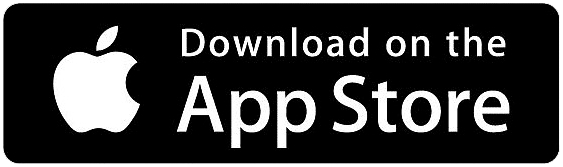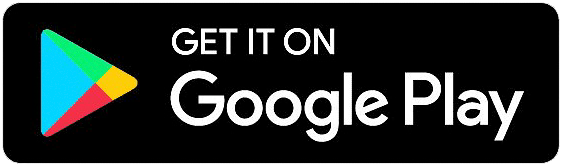Cách tạo một cảnh khoa học viễn tưởng với V-ray 5 cho Maya
Trong các bản cập nhật gần đây của V-Ray, chúng ta dễ dàng nhận ra rằng sự cập nhật nổi bật nhất chính là GPU V-Ray. Từ V-Ray 3.0 đến 3.6, nhiều tính năng, tối ưu hóa và tăng tốc độ đã được thêm vào V-Ray GPU. V-Ray Next cho Maya cũng không ngoại lệ.
1542
Trong các bản cập nhật gần đây của V-Ray, chúng ta dễ dàng nhận ra rằng sự cập nhật nổi bật nhất chính là GPU V-Ray. Từ V-Ray 3.0 đến 3.6, nhiều tính năng, tối ưu hóa và tăng tốc độ đã được thêm vào V-Ray GPU. V-Ray Next cho Maya cũng không ngoại lệ, render của bạn sẽ nhanh hơn gần gấp đôi mà không cần tinh chỉnh bất kỳ setting gì, chỉ cần bạn mở một cảnh cũ bất kỳ trong V-Ray Next. Nguyên nhân dẫn đến thay đổi này là nhờ kiến trúc mới của GPU V-Ray: thay vì kiến trúc lõi mega-kernel trước đó, GPU V-Ray hiện sử dụng kiến trúc đa nhân.
Bên cạnh đó, với các tính năng về màu sắc, ánh sáng và vật liệu mới nhất, hãy cùng tìm hiểu cách tạo một cảnh khoa học viễn tưởng độc đáo với V-ray 5 và Maya. Chúng tôi sẽ lấy ORIS City của Darko Mitev làm ví dụ và cho bạn thấy anh ấy đã tạo ra nó như thế nào.
Mô Hình Hóa
VIDEO
Quá trình mô hình hóa của Darko Mitev rất đơn giản. Bắt đầu bằng cách chia bố cục của thành phố bằng các hình khối đơn giản, hãy tìm góc máy ảnh tốt nhất để vẽ câu chuyện của bạn. Trong dự án này, anh ấy bắt đầu sử dụng V-Ray 5 mới cho bộ đệm khung Maya . Trong VFB, bạn có thể thực hiện việc tổng hợp, điều này rất hữu ích đối với chúng ta vì nó thường được sử dụng trong suốt quá trình tạo mô hình.
Bước đầu tiên là chuyển đến cài đặt render của Maya và thêm Z-Depth pass làm render element.
Sau đó, bạn chuyển chế độ sang “compositing” và thêm hai yếu tố render và độ phơi sáng. Sau đó, bạn để render element đầu tiên là RGB , chuyển yếu tố thứ hai sang Z-Depth và đặt chế độ blending thành Add.
Sử dụng lớp phơi sáng trên cùng, bạn có thể điều chỉnh giao diện của Z-Depth để thêm một số bầu không khí vào cảnh.
Điều này rất quan trọng để giúp đánh giá quy mô và độ sâu của các đối tượng ở xa.
ACEScg
Cải tiến trong V-Ray là hỗ trợ không gian màu ACEScg . Chúng tôi có xu hướng sử dụng ACEScg trên nhiều trình render khác nhau, vì vậy đây là một tính năng rất được mong đợi từ phía chúng tôi.
Bước đầu tiên là thiết lập ACEScg để hoạt động chính xác trong V-Ray 5 cho Maya. Theo tùy chọn của Maya, chuyển đến color space (không gian màu) và BẬT Use OCIO Configuration (Sử dụng cấu hình OCIO). Sau đó, bạn tải tệp cấu hình OCIO, trong trường hợp này là ACES_1.2. Bạn cuộn hết cỡ xuống Export CM Pref và xuất tệp .xml, đảm bảo rằng OCIO tải mỗi khi bạn khởi động Maya cho tất cả các công cụ render mà bạn đã cài đặt.
Lưu ý : Kể từ bản cập nhật 1.1, V-Ray 5 cho Maya hiện tự động đồng bộ hóa màn hình OCIO của VFB với cài đặt Color Management của Maya.
Sau đó, trong VFB, trong Display Correction (Chỉnh sửa hiển thị), bạn chuyển từ RGB sang OCIO. Trong tệp OCIO , bạn tải cùng một tệp ACES_1.2 config.ocio, bạn đặt Input Color Space thành ACES – ACEScg, Display Device (Thiết bị hiển thị) thành ACES và View Transform (Chế độ xem) chuyển đổi thành sRGB. Bạn cũng có thể tạo một môi trường đa dạng mỗi khi bạn mở VFB.
Vật Liệu Hãy tạo càng nhiều shader trong cảnh càng tốt. Chúng tôi thường sử dụng nhiều node tiện ích V-Ray để đạt được giao diện mong muốn. Tùy chọn Directional Bias mới trong nút VrayDirt là một cách tuyệt vời để tạo hiệu ứng rò rỉ và ố màu cho hầu hết mọi tòa nhà.
Để pha trộn các kết cấu, bạn sử dụng VRayLayered texture và để trộn các vật liệu, VRayBlend Material. Vì vậy, quy trình thủ tục bao gồm việc tạo ra một vật liệu cơ bản của vật thể, sau đó tạo thêm một vài vật liệu trên cùng để đại diện cho sơn, bụi bẩn, rỉ sét và các hiệu ứng thời tiết khác, và cuối cùng sử dụng vật liệu V-Ray Blend để kết hợp chúng. Trong kết hợp V-Ray Blend, chúng tôi sử dụng bộ khử nhiễu Maya với các node V-Ray Curvature và V-Ray Dirt để chia nhỏ các node cung cấp cho bạn theo mặc định.
Ánh Sáng Ánh sáng trong cảnh này thật sự là một thách thức. Hãy thử bắt đầu với bản đồ HDRI và đèn V-Ray Dome ; sau đó, bạn có thể sử dụng V-Ray Rectangle lights với tính năng Directional (Định hướng) được bật để tập trung ánh sáng và mô phỏng tia nắng mặt trời.
Nếu bạn muốn nghệ thuật chiếu thẳng vào nơi mặt trời chiếu vào, thay vì một ánh sáng khổng lồ, bạn nên sử dụng nhiều đèn nhỏ chiếu cùng một hướng. Điều này tạo cảm giác rằng ánh sáng đang chiếu xuyên qua các đám mây, và nó không bằng cả bầu trời sáng ở phía trên.
Điều chỉnh cường độ và màu sắc cho từng ánh sáng là một thách thức. Vì vậy, hãy dựa vào một tính năng mới rất tiện dụng khác để đặt đèn: Light Mix , cho phép bạn thay đổi ánh sáng sau khi render xong. Đó là một tính năng mạnh mẽ và tiết kiệm thời gian.
Đầu tiên, bạn thêm phần tử render Light Mix vào cài đặt render của Maya. Sau đó, trong VFB, bạn chuyển Source sang Light Mix và bắt đầu điều chỉnh đèn. Điều thú vị nhất là khả năng gửi các chỉnh sửa cho Composite hoặc cho cảnh của bạn. Đây là một công cụ tiết kiệm thời gian rất lớn vì bạn không phải thay đổi từng ánh sáng bằng tay.
Kết Xuất Việc render tương đối đơn giản. Bạn điều chỉnh cài đặt render để có được hình ảnh không nhiễu, sau đó thêm các yếu tố render để xây dựng lại đường đẹp và sử dụng một số yếu tố bổ sung như Cryptomatte, Normals, Z-Depth và Velocity .
Đối với mẫu dưới đây: tối thiểu 1 sample, tối đa 48 sample tối đa và threshold 0,05.
Đối với cài đặt GI: Light Cache. Các phiên bản GPU của V-Ray có khả năng sử dụng Multi-GPU và trên thực tế, hiệu suất render như vậy rất hiệu quả. Tuy nó không hoạt động theo nguyên lý “4 GPU nhanh hơn 4 lần”, nhưng bạn có thể mong đợi những cải thiện hiệu suất đáng kể với mỗi GPU bạn thêm vào. Bởi V-Ray đang sử dụng các GPU cho mục đích tính toán nên chúng không nhất thiết phải ở chế độ SLI.
nguồn: v-ray.com.vn
Các tin khác
Chaos đã ra mắt Corona 13 – phiên bản mới nhất hỗ trợ 3ds Max và Cinema 4D, với nhiều...
Golaem, Wonder Studio và Maya 2026 đang định hình lại quy trình làm việc tại hàng loạt...
Ưu đãi lên đến 40% khi chuyển đổi giấy phép vĩnh viễn sang thuê bao – linh hoạt,...
Năm 2025 đánh dấu một bước tiến mới của VietCAD khi chính thức tham gia Triển lãm...
Autodesk Construction Cloud đến Forma, loạt công nghệ mới đang định hình lại quy trình...
Nhiều doanh nghiệp tiên phong đã nhanh chóng chuyển mình, đầu tư vào các giải pháp...
Cơ hội chuyển đổi với AutoCAD 2026 – bộ công cụ thiết kế tiên tiến nhất, tích...
VietCAD phối hợp cùng hãng phần mềm Bluebeam trân trọng kính mời Quý Khách hàng tham...
SketchUp – phần mềm thiết kế 3D hàng đầu thế giới – chính thức khởi động...
Tuyển Dụng vị trí BIM Engineer (Engineering, Architecture, Construction)
Tuyển Dụng vị trí Sales Admin: Toàn Thời Gian
Chaos – thương hiệu hàng đầu thế giới về phần mềm render – chính thức ra mắt...
Autodesk đã chính thức phát hành phiên bản AutoCAD 2026 – một bản cập nhật được...
Hướng dẫn cơ bản giúp bạn làm quen với các công cụ chỉnh sửa 3D trong AutoCAD một...
Ưu đãi cực hấp dẫn – giảm ngay 40% cho năm đầu tiên khi đăng ký gói thuê bao Chaos...
VietCAD chính thức có mặt tại triển lãm Contech Việt Nam 2025 là sự kiện quốc tế...
Chương trình “Mua Corona hoặc V-Ray – Nhận Ngay Khóa Học Trị Giá €300 từ ArchAdemia”...
VietCAD chính thức góp mặt tại VIMF Bắc Giang 2025 – Sẵn sàng bùng nổ công nghệ...
Ít ai biết được lợi ích khi sử dụng phần mềm bản quyền và hậu quả khi lạm...
Autodesk Construction Cloud chính là giải pháp giúp bạn nâng cao hiệu suất làm việc,...
Chương trình khuyến mãi đặc biệt từ Autodesk Fusion, phần mềm thiết kế và sản...
Xu hướng thiết kế nội thất đang chuyển hướng mạnh mẽ về việc sử dụng công...
AI không phải là một cỗ máy có ý thức, mà thực chất là tập hợp các thuật toán...
Cơ hội nhận ngay ưu đãi giảm 20% khi đăng ký các gói phần mềm SketchUp Pro và SketchUp...
Chaos Software GmbH hiện tung deal hời giảm giá 20% cho thuê bao 1 năm của Enscape, giúp...
Tuyển dụng CUSTOMER SUCCESS MANAGER. Hình thức: Toàn thời gian
Autodesk mang đến ưu đãi hấp dẫn dành riêng cho khách hàng mới! Khi đăng ký gói...
Vậy có cách nào để thực hiện điều này một cách nhanh chóng và dễ dàng không?...
Giải pháp tiên tiến nhất cho người dùng AutoCAD, Tech Data và VietCAD tổ chức hội...
Adobe vừa ra mắt Substance 3D Sampler 5.0, phiên bản mới nhất của phần mềm tạo vật...
Chaos Vantage được phát hành năm 2022 đã tạo ra cuộc cách mạng khi giúp nghệ sĩ hiện...
Veras và các ứng dụng Revit như Glyph, Morphis, Helix gia nhập Chaos – Bước tiến mới...
Phiên bản V-Ray 7 for Maya đã chính thức ra mắt, mang đến những cải tiến đột phá...
Graphite – công ty thiết kế hàng đầu – đã giảm 25% thời gian hoàn thành dự án...
Trong thời đại công nghệ phát triển mạnh mẽ, chuyển đổi số không còn là lựa...
AutoCAD 2025 mang đến những cải tiến mạnh mẽ với công cụ chuyên ngành, tối ưu...
CAD/CAM là một trong những công nghệ quan trọng nhất trong lĩnh vực thiết kế và sản...
Khám phá lợi ích khi sở hữu Product Design and Manufacturing Collection của Autodesk. Bộ...
Autodesk Flow Wedging là một công cụ triển khai Bifrost dựa trên đám mây dành cho phần...
Khám phá các ưu điểm khi sở hữu Autodesk AEC Collection, bao gồm các công cụ mạnh...
Khám phá các phương pháp thiết kế lắp ráp Top-Down và Bottom-Up trong Fusion 360. Tìm...
Năm 2024 đánh dấu một bước tiến vượt bậc của Autodesk Fusion Electronics với hàng...
Fusion Data Panel là công cụ quản lý và cộng tác quan trọng trong Autodesk Fusion - nền...
COM (Component Object Model) là công nghệ giúp các thành phần phần mềm giao tiếp với...
Cập nhật ngay cải tiến đột phá và những thay đổi quan trọng từ công cụ Maya...
3Ds Max - Phần mềm thiết kế và những cải tiến đột phá đến năm 2025: Những tính...
Điểm nhấn của lần cập nhật này là tính năng mới hỗ trợ tạo các mô hình 3D...
Đăng ký ngay để không bỏ lỡ cơ hội nâng cao kỹ năng thiết kế và quản lý dữ...
Nâng cao kỹ năng thiết kế và trải nghiệm những cải tiến mới nhất từ Autodesk...
Cyber Week chính thức bắt đầu! Cơ hội lý tưởng để bạn sở hữu những phần mềm...
Tăng Năng Suất Xây Dựng – Tiết Kiệm Thời Gian Chỉ Với Bluebeam Revu!
V-Ray® 7 cho 3ds Max mang đến một kỷ nguyên mới về sáng tạo và trình bày trong thiết...
Bản phát hành này mang đến các tính năng mới và tiện ích bổ sung đầu tiên của...
G-code là ngôn ngữ lập trình được sử dụng để điều khiển các máy CNC (Computer...
Trong lĩnh vực thiết kế và chế tạo công nghiệp, hai khái niệm CAD (Computer-Aided Design)...
Trong bối cảnh biến đổi khí hậu và đô thị hóa ngày càng gia tăng, hệ thống cơ...
Bài viết cung cấp cho bạn những cách đơn giản để có thể tìm kiếm thông tin trên...
Trong thời đại số, phần mềm là yếu tố không thể thiếu trong mọi lĩnh vực của...
Trong thời đại công nghệ số và toàn cầu hóa, sở hữu trí tuệ (SHTT) ngày càng...
Trong lĩnh vực xây dựng, kiến trúc và thiết kế, việc tối ưu hóa quy trình làm việc,...
Phần mềm Civil 3D của Autodesk là một công cụ mạnh mẽ và toàn diện được thiết...
Bản cập nhật mới nhất này không chỉ đơn thuần là một bản vá lỗi. Nó là một...
Adobe Project Neo đại diện cho một bước nhảy vọt trong thiết kế sáng tạo, cung cấp...
Maya dùng nhiều trong kỹ thuật làm các bộ phim, các hình ảnh 3D, các trò chơi kỹ...
Microsoft Research Asia vừa công bố một công cụ trí tuệ nhân tạo mới có tên VASA-1....
Trình chỉnh sửa video của công ty sẽ sớm có những công cụ AI mới như Addition/Removal...
Adobe Express, ứng dụng tạo nội dung AI All-in-one, hiện có sẵn ở phiên bản beta dành...
Webinar sẽ được tổ chức vào lúc 9:00 - Thứ Bảy, ngày 13 tháng 04 năm 2024. Trên nền...
Construction critical path method (CPM)cung cấp giải pháp lên kế hoạch, Planera, đã công...
Nếu bạn đã sẵn sàng truy cập AI và khả năng soạn thảo mới nhất mà AutoCAD cung...
Buổi hội thảo What's New in AutoCAD 2025. Ngày & Giờ: Thứ 5, ngày 11 tháng 04 vào lúc...
Autodesk đã phát hành một số tính năng mới trong Autodesk Construction Cloud (ACC) nhằm...
Autodesk mở rộng sự hiện diện trong sản xuất tại chỗ và thông báo họ đã hoàn...
Bây giờ, việc nâng cao nội dung sáng tạo của bạn chưa bao giờ dễ dàng hơn mà không...
Fusion Manufacturing Extension còn vượt xa hơn nữa là gia công 5 trục. Nó cũng mở khóa...
Với sự ra mắt của phiên bản 25.5 của Photoshop, 28.3 của Illustrator và 24.2 của Premiere...
Arnold 7.2.5.0 là một bản phát hành tích hợp nhiều tính năng mới, bao gồm các thay...
Adobe Premiere Pro, trình chỉnh sửa video hàng đầu trong ngành, được trang bị hàng trăm...
Từ bản sao đến hình ảnh tùy chỉnh, nội dung do AI tạo ra có thể sử dụng trong...
Buổi hội thảo Tối Ưu Hóa Quy Trình Thiết Kế Với Autodesk Forma. Ngày & Giờ: Thứ...
Phiên bản 3ds Max 2024 tập trung vào quản lý màu sắc và vật liệu, các công cụ tạo...
Các mô hình bề mặt mang lại sự linh hoạt và phức tạp mà các công cụ vững chắc...
Một điều để bạn suy nghĩ: Bạn đã tìm thấy nguồn cảm hứng cho nghệ thuật khái...
Hầu hết các bài học mà Tác giả nhấn mạnh trong bài viết này có vẻ không trực...
Adobe MAX 2023 là một sự kiện lịch sử, nhưng có một khoảnh khắc đã làm say mê...
Từ việc giới thiệu Tự động hóa bản vẽ đến việc bổ sung các cải tiến mới...
Revit là một công cụ được sử dụng để làm cho các dự án hai chiều trở nên sống...
Bạn đã nghe nói về mô hình hóa tự động trong Autodesk Fusion nhưng không biết làm...
Xu hướng này đề cập đến khả năng sử dụng Trí tuệ nhân tạo (AI) và bản sao...
Tìm hiểu cách tiết kiệm thời gian và tăng hiệu quả của bạn bằng cách tận dụng...
Webinar sẽ được tổ chức vào lúc 14:00 - Thứ Năm ngày 18 tháng 01 năm 2024. Trên nền...
Liệu bạn thường xuyên cần đầu ra các bản vẽ ở nhiều tỷ lệ khác nhau hay bản...
Một số kiến trúc sư và kỹ sư tài năng sử dụng công cụ Unity để biến bản vẽ...
Dưới tư cách là chủ sở hữu, danh sách công việc hàng ngày của bạn tóm gọn thành...
Chúng ta cùng suy ngẫm về năm qua và đánh giá toàn diện về Fusion 2023 từ các thông...
Mặc dù cả hai công ty tiếp tục tin tưởng vào giá trị và lợi ích cạnh tranh của...
Công nghệ điện toán đám mây sử dụng trong ngành công nghiệp của Autodesk Fusion dành...
Bạn có thể sử dụng Command Aliases và phím tắt để bắt đầu lệnh mà không cần...
Chuyển đổi số, Công nghiệp 4.0, Internet of Things, 3D real-time - ngành sản xuất đang...
Unity và PiXYZ Software hợp tác để mang đến giải pháp giúp tạo ra các trải nghiệm...
Ngành năng lượng đang dẫn đầu trong việc áp dụng công nghệ digital twin. Các nhà...
Sự kiện cộng đồng các nghệ sỹ 2D & 3D vào ngày 22 tháng 12 năm 2023 diễn ra vào...
VietCAD trân trọng giới thiệu sự kiện với chủ đề: Autodesk Fusion 360 - Gia Công Đa...
Bạn đang phân vân giữa Unity 3D và Blender cho nhu cầu thiết kế 3D của mình? Hãy đọc...
Autodesk Fusion đóng vai trò là một ví dụ điển hình về cách tích hợp AI có thể...
3ds Max và SketchUp đều là những công cụ tạo mô hình 3D phổ biến. Tuy nhiên, cái...
Trong bài viết này, chúng tôi sẽ đi sâu vào các tính năng, sử dụng và khả năng...
Nhà phát triển game và lập trình viên Bünyamin Sezer đã giới thiệu Mesh-Peeling, một...
Aleksandra Miteva đã tạo một video ngắn về cách tạo đám mây cho hoạt hình "Blind date"...
Buổi Keynote của sự kiện bao gồm những thông báo hấp dẫn về việc phát hành Unity...
Webinar: Khám phá Autodesk Forma: Nền tảng giúp đơn giản hóa quá trình thiết kế dự...
Microsoft Copilot là trợ lý chatbot AI mới trên Windows 11, Microsoft 365, trình duyệt Edge...
Cuốn sách này được viết bởi các nhà thiết kế cấp độ chuyên nghiệp đang làm...
Chúng tôi vui mừng thông báo về việc phát hành Unity Industry, một bộ sản phẩm và...
Hãy xem một vài cách mà các công ty ô tô đang sử dụng công nghệ 3D real-time của...
Tự động hóa. Phân tích. Tìm hiểu cách Autodesk AI (trí tuệ nhân tạo) đang giúp khách...
Chúng tôi rất hào hứng được gặp gỡ cộng đồng tại Unite 2023, hội nghị trực...
Bài viết này sẽ hướng dẫn bạn qua một số "bước tiếp theo," nhấn mạnh một...
Cách đảm bảo có thể sử dụng ngoại tuyến trong 30 ngày khi sử dụng giấy phép...
Bridge cho Design Collaboration hiện đã có sẵn ngay bây giờ mà không tốn thêm chi phí...
Nội dung này là một phần của tài liệu hướng dẫn về CAT (Character Animation Toolkit),...
Thời gian: Thứ 4, Ngày 15 tháng 11 năm 2023, lúc 9:00 sáng. Tại Dolce by Wyndham Hanoi Golden...
Tìm hiểu công nghệ 3D thời gian thực là gì và cách Unity sử dụng nó để hỗ trợ...
Bạn đã bao giờ muốn thêm một tab và panel tùy chỉnh với các lệnh và điều khiển...
Các bản cập nhật 2024 cho Civil 3D, InfraWorks và ReCap Pro đã ra mắt! Chúng giúp cho việc...
Autodesk Flow sẽ giúp các Studio kết hợp mọi nguồn lực, quy trình công việc và dữ...
Autodesk Fusion không chỉ là PDM hay PLM. Nó cũng không chỉ là CAD hay CAM. Nó không phải...
Autodesk Forma là nền tảng đám mây công nghiệp (Cloud Industry) giúp thống nhất quy trình...
Tìm hiểu thêm về Nền tảng Autodesk để kết nối các công cụ, dữ liệu và nhóm...
Thời gian: Thứ 6, Ngày 27 tháng 10 năm 2023, lúc 9:00 sáng. Địa Điểm: Northern Charm Hotel...
''Thành phố Thông Minh'' là gì? Bài viết này sẽ thảo luận về cách mà chúng ta có...
Cấu hình Configuration trong Autodesk Fusion là một tính năng sáng tạo để hợp lý hóa...
Bạn đang tìm cách đơn giản hóa việc di chuyển dữ liệu dự án Civil 3D hoặc AutoCAD...
Trong những năm gần đây, nhiều ứng dụng, theo truyền thống được xây dựng trên...
Webinar: Enhancing Design with AutoCAD 2024's Innovations được diễn ra vào Thứ 6, ngày 20 tháng...
UNITY WĒTĀ TOOLS - Chuỗi công cụ hoàn chỉnh để tạo, mô phỏng và kết xuất 3D cho...
Chúng tôi đã gặp Trưởng bộ phận CG Jason để tìm hiểu thêm về Passion Pictures,...
Thông tin mới nhất từ Unity, phí thời gian chạy (runtime fee) sẽ không còn được áp...
Sau 38 năm, Microsoft đã bất ngờ tung bản cập nhật dành cho MS Paint với sự hỗ trợ...
MaterialX là một tiêu chuẩn mã nguồn mở được phát triển bởi Lucasfilm, nhằm tạo...
Trải nghiệm tốt nhất của gia công Autodesk Fusion 360 với các công cụ CAM này, từ...
Những điều mới: Phiên bản Revit 2024.1 đã cải thiện đáng kể độ chính xác hình...
Thời Gian: Thứ 6, Ngày 22 tháng 09 năm 2023, lúc 9:00 sáng. Địa Điểm: Westlake Hotel &...
Có hiệu lực từ ngày 1 tháng 1 năm 2024, chúng tôi sẽ giới thiệu Phí thời gian chạy...
Bài viết này sẽ xóa bỏ những lầm tưởng phổ biến và cung cấp các đề xuất...
Bài viết này trình bày một số tính năng quản lý dữ liệu chính của Fusion 360, từ...
Ngày sự kiện: 6 tháng 10 năm 2023. Thời gian sự kiện: 18h - 22h30. Địa điểm tổ chức:...
Ngày sự kiện: 4 tháng 10 năm 2023. Thời gian sự kiện: 18h - 22h30. Địa điểm tổ chức:...
Theo bản ghi nhớ hợp tác ký kết ngày 5/9, Autodesk sẽ đóng vai trò tư vấn và hỗ...
Hướng dẫn FumelFX 6 mới nhất của chúng tôi hiện đã có trên YouTube!
Hướng dẫn này sẽ chỉ bạn cách tạo ra con tàu không gian sẵn sàng cho trò chơi poly...
Có thể bạn được biết Fusion 360 là giải pháp Cloud, phần lớn công việc đòi hỏi...
Trong thế giới gia công và sản xuất, việc sử dụng vật liệu hiệu quả là rất...
Nordeus đã thành công như thế nào trong việc đưa các trận đấu trực tiếp 3D lên...
Khi lựa chọn cấu hình PC làm Unity, nhà phát triển cũng đưa ra danh sách các yêu cầu...
Unity và Unreal Engine là hai engine (công cụ) làm game mạnh mẽ và phổ biến nhất để...
Sử dụng AI trong phát triển trò chơi ngày càng trở nên phổ biến, với nhiều nhà...
Với nhu cầu ngày càng tăng đối với trò chơi di động, nhiều nhà phát triển tham...
Trong bài phát biểu quan trọng của chúng tôi tại SIGGRAPH 2023, chúng tôi đã thông báo...
Thuật ngữ "nhà máy thông minh" không chỉ là một từ thông dụng - nó đại diện cho...
Ngày sự kiện: 6 tháng 9 năm 2023 (Thứ Tư). Thời gian sự kiện: 10h - 20h30. Địa điểm...
Khám phá những lợi ích của gia công 4 trục với Fusion 360, bao gồm độ chính xác...
Từ khi Unity tham gia vào lĩnh vực phát triển thực tế ảo tăng cường VR, AR và AI...
Đừng bỏ lỡ! Sự kiện sẽ diễn ra vào ngày 24 tháng 08 lúc 9:00, tại HAIAN RIVERFRONT...
Trong bài đăng này, nhóm của Everguild thảo luận về trò chơi thẻ bài sưu tập sắp...
Unity vừa ra mắt chương trình beta (thử nghiệm) dành cho visionOS đi kèm khả năng truy...
Mặc dù việc triển khai hệ thống kiểm soát phiên bản đầu tiên của bạn hoặc...
Được phát triển bởi Autodesk và Adobe, OpenPBR là một mô hình đổ bóng mới cung cấp...
Bản sao kỹ thuật số giúp giảm rủi ro, thời gian và chi phí thiết kế, phát triển,...
Pixar, Adobe, Apple, Autodesk và NVIDIA, cùng với Quỹ phát triển chung (JDF), một chi nhánh...
Tính năng chỉnh sửa khuôn mặt tự động của Ziva Face Trainer trình bày một giải...
Công nghệ bản sao kỹ thuật số (Digital Twin) giúp các nhà xây dựng, nhà quy hoạch...
Mô phỏng chuyển động hóa các mô hình 3D của bạn trong Fusion 360 có thể là một...
Tải xuống nền tảng phát triển phổ biến nhất thế giới để tạo trò chơi đa...
Với tư cách là một người tự học về Unity, cho dù bạn là người dùng Unity đã...
Bạn có muốn xây dựng một trò chơi? Bạn đã bắt đầu một trò chơi và đang vật...
Digital twins được đồng bộ với thiết bị vật lý tương ứng của chúng thông qua...
Bài viết này sẽ đề cập đến những cập nhật và cải tiến của Autodesk Inventor...
Một trong những công nghệ quan trọng góp phần làm nên bước đột phá mới mẻ của...
Autodesk Vault 2024.1 có mặt ở đây với nhiều cải tiến hơn để giúp bạn đẩy nhanh...
Cắt tia nước là một quá trình sản xuất sử dụng các tia nước áp suất cao. Chúng...
Nếu bạn đang bắt đầu với Autodesk Fusion 360, đây là một nơi tuyệt vời để bắt...
Bạn đang bắt đầu sử dụng Autodesk Fusion 360? Tài liệu này là một nơi tuyệt vời...
Nếu bạn đang bắt đầu với sự cộng tác và quản lý dữ liệu trong Autodesk Fusion...
Unity - nền tảng sáng tạo và phát triển nội dung 3D theo thời gian thực(RT3D) vừa...
Nếu bạn đang khởi đầu gia công trong Autodesk Fusion 360, tài liệu này là một nơi...
Nếu bạn đang bắt đầu với các cụm lắp ráp trong Autodesk Fusion 360 thì tài liệu...
Bài viết này sẽ đề cập đến các trường hợp sử dụng hàng đầu của Digital...
Unity là phần mềm sáng tạo game có đầy đủ các chức năng của hệ sinh thái như...
Bài viết này sẽ đề cập đến một số khái niệm quan trọng trong lập trình và...
Lập trình Unity 2D và 3D được lập trình dựa vào 3 ngôn ngữ chính là C#, #Boo và #UnityScript....
Dữ liệu xấu và ra quyết định kém có thể dẫn đến sự chậm trễ tốn kém và...
Một trong những công nghệ quan trọng góp phần làm nên bước đột phá mới mẻ của...
Game Engine là môi trường phát triển phần mềm với các thành phần trò chơi dựng...
Trong video này, tôi sẽ giới thiệu với bạn các tính năng mới của Fusion 360, một...
Trong ngành công nghiệp ô tô, Digital twins được sử dụng để mô phỏng và thử nghiệm...
Các mô hình 2D và 3D tĩnh khiến các chi tiết bị mất khi dịch, kết xuất không đủ...
Từ thiết kế và kỹ thuật cho đến lắp ráp và bảo trì, Digital Twin cải thiện quá...
Unity là một game engine đa nền tảng được phát triển bởi Unity Technologies và được...
Nếu bạn đang bắt đầu với mô phỏng trong Autodesk Fusion 360, đây là một nơi tuyệt...
Sketch là một feature cơ bản của thiết kế trong Autodesk Fusion 360. Chúng ta hãy cùng...
Autodesk Fusion 360 là giải pháp phát triển sản phẩm hàng đầu cho các nhóm làm việc...
Trong video này, chúng tôi sẽ giới thiệu một số tính năng mới trong #AutoCAD 2024 như:...
Các nhóm Ghost VFX ở Copenhagen đã rất vui khi được làm việc với đạo diễn người...
Trong thế giới thiết kế và sản xuất không ngừng phát triển, các hệ thống CAD/CAM...
Ngành công cụ cắt đã đóng một vai trò quan trọng trong việc định hình bối cảnh...
Thời hạn ngừng sử dụng API BIM 360 Issues API phiên bản 1.0 đã được gia hạn đến...
Trong bài viết này, chúng ta sẽ khám phá các thủ thuật hữu ích để hợp lý hóa...
FloorGenerator là một plugin dành cho 3ds Max (2013 đến 2024) tạo ra các đối tượng sàn...
Trong hướng dẫn MotionBuilder này, chúng ta sẽ xem Cách xuất một nhân vật MetaHuman...
Trong hướng dẫn từng bước này, tôi giải thích việc xuất các lưới khung xương...
Phần 2 trong loạt bài về cách tạo tệp mẫu ban đầu để chiếu sáng tiền cảnh...
Phần 1 trong loạt bài về cách tạo tệp mẫu ban đầu để chiếu sáng tiền cảnh...
Hướng dẫn FumeFX 6 này hướng dẫn bạn cách sử dụng nút nguồn hạt NodeWorks Explosion...
Autodesk® Media & Entertainment Collection (M&E) là một bộ công cụ phần mềm tạo nội...
Trong Maya 2024, chúng tôi đã giới thiệu khả năng tạo nhiều đối tượng Trực tiếp...
Trong Maya 2024, giờ đây bạn có thể áp dụng nhiều hơn cụm da cho một đối tượng....
Đăng ký tham dự miễn phí. Buổi hội thảo sẽ diễn ra vào 21/06/2023 lúc 11 PM. Nếu...
Trong Maya 2024, chúng tôi đã giới thiệu các cải tiến đối với Retopologize giúp bạn...
Trong video này, chúng tôi sẽ hướng dẫn bạn cách chuyển một tệp từ Revit sang Navisworks....
Trong video này, tôi sẽ cung cấp cho bạn tổng quan nhanh về Thanh điều hướng trong...
Trong Vlog Kỹ thuật này, chúng tôi sẽ hướng dẫn bạn cách tạo mảng trong 3ds Max....
Trong video này, tôi đang hướng dẫn bạn cách Lập trình VBA trong Autodesk Inventor. Video...
Autodesk đã giới thiệu AutoCAD 2024 và AutoCAD LT 2024 trong năm nay với những tính năng...
Giải phóng tiềm năng của công nghệ đám mây: Tại sao Autodesk Fusion 360 là công cụ...
Robot sẽ trông như thế nào ở Pháp thế kỷ 18 nếu chúng có công nghệ ngày nay? Đó...
40 mẹo sử dụng AutoCAD mà người dùng nên biết. Đăng kí hoàn toàn miễn phí để...
VietCAD và Roeders Việt Nam trân trọng mời Quý khách tham dự hội thảo chuyên đề với...
Là một phần của bản cập nhật sản phẩm gần đây của chúng tôi, giờ đây bạn...
Autodesk ASEAN Innovation Awards là giải thưởng được tổ chức hàng năm để công nhận...
Cập nhật sản phẩm Fusion 360 Tháng Năm 2023, Có gì mới?
Maya và 3ds Max được các Studio sáng tạo trên khắp thế giới sử dụng cho hoạt hình,...
3ds Max mang đến những khả năng mới cho phép các nghệ sĩ có quy trình làm việc nhanh...
Ánh sáng là hiện tượng phức tạp vì nó thể hiện các đặc tính của cả hạt và...
Ở đây, chúng ta đang có một bản phát hành tuyệt vời khác của Inventor. Cảm ơn...
Revit 2024 đã có tại đây! Điểm nổi bật bao gồm các công cụ dành cho thiết kế...
Tìm hiểu về kế hoạch sản xuất chính xác là gì, tại sao bạn cần nó và cách Autodesk...
Xem cách Fusion 360 và Prodsmart cho phép các nhà thiết kế, kỹ sư và nhà sản xuất cộng...
Bạn muốn làm cho kết xuất archviz của bạn nổi bật? Biến đổi nó với kết cấu...
V-Ray và Enscape đều là những phần mềm được ứng dụng nhiều nhất trong lĩnh vực...
Là một trong những bản phát hành trò chơi điện tử được mong đợi nhất trong những...
Bạn đã từng cố gắng tạo một đường viền bo góc, hoặc có thể cắt hoặc kéo...
Cập nhật Fusion 360 Tháng Tư 2023 - Có gì mới?
Xem cách bộ sưu tập Thiết kế & Sản xuất Sản phẩm của Autodesk hỗ trợ công nghệ...
Chúng ta cùng xem cách các nhà sản xuất khuôn mẫu chuyên nghiệp tại ZETTERER tận dụng...
Bằng cách biết phím tắt này, bạn sẽ có thể tiết kiệm thời gian và công sức...
Sản xuất nội dung nhanh hơn và nâng cao tiêu chuẩn hình ảnh chất lượng cao với...
Kinh ngạc với những công cụ ấn tượng trong 3ds Max 2024. Hãy xem những cập nhật...
Chào mừng AutoCAD 2024: Nhanh chóng cộng tác, nâng cao năng suất và trải nghiệm các...
Hãy cùng các chuyên gia từ VietCAD và TechData tìm hiểu sâu hơn về chủ đề này thông...
Hội thảo với chủ đề: CẬP NHẬT TIÊU CHUẨN MỚI 16 CFR 1261: CHO CÁC LOẠI TỦ QUẦN...
Trong hướng dẫn này, chúng ta sẽ sử dụng 3ds Max để tạo một đối tượng hoạt...
Chúng ta hãy xem xét sâu về Fused Filament Fabrication (FFF) là gì và một số chức năng...
Khám phá cách các công cụ tự động hóa thiết kế như mô hình hóa tham số, thiết...
"Pinocchio" của Guillermo del Toro mô phỏng lại câu chuyện cổ điển của trẻ em thông...
Trong hướng dẫn đầu tiên của loạt bài "USD trong Bifrost", Yingying Z chỉ cho bạn cách...
Thêm các pipeline này vào rig cho hoạt ảnh khung hình chính hoặc mô phỏng động và...
Bạn có muốn đưa kết xuất Fusion 360 của mình lên một tầm cao mới không? Bạn đang...
Ứng dụng máy in HP 3D cho Fusion 360 cho phép bạn kết nối và truyền thông tin bản in...
Trong video này, tôi sẽ chỉ cho bạn cách sử dụng công cụ V-Ray Decal trong 3ds Max để...
Các doanh nghiệp sản xuất thuộc mọi quy mô đang phải đối mặt với những thách...
Trong bản cập nhật Fusion 360 vào tháng 1 năm 2023, chúng tôi đã thông báo rằng Mô...
ACES được coi là tiêu chuẩn công nghiệp về màu sắc,được sử dụng trong sản xuất...
Hội thảo: Fusion 360 & Inventor: Khám phá các tính năng tối ưu hóa quá trình thiết kế...
Tài liệu chuyên ngành đính kèm cuối bài viết. Sử dụng Autodesk Media & Entertainment...
Cách tạo cây thư mục bản vẽ trong Revit, giúp người dùng Revit có thể dễ dàng quản...
Video này chúng ta sẽ học cách Tách nền video không cần hậu kỳ phông xanh?
Với hơn hàng chục nghìn người dùng, Autodesk Navisworks cho phép các đội thi công phối...
Chọn nhiều bộ phận trong Fusion 360 có thể là một thách thức. Chúng ta cùng xem cách...
Trong bản cập nhật tháng 2 này, chúng tôi đã giải quyết các vấn đề chính được...
Bằng cách thực hiện các bước để đảm bảo tương lai cho doanh nghiệp của mình,...
Hãy xem cách Jay Loomis, một sinh viên tốt nghiệp tại Đại học Brown, sử dụng Fusion...
Trong Fusion 360 Retrospective 2022 toàn diện này, hãy xem năm lĩnh vực sản phẩm mới hàng...
Bạn muốn sử dụng các cách điều khiển mà bạn đã quen thuộc từ các công cụ...
Bạn đang làm việc trong xưởng gia công lần đầu tiên? Bạn đang cần một xưởng...
Xem cách nhóm Ora Graphene Audio sử dụng Autodesk Fusion 360 để cách mạng hóa ngành công...
Tiện ích bổ sung Autodesk Revit, Công cụ tương tác BIM (BIT) với Trình kiểm tra mô hình...
Quy trình phân tích mới cho thiết kế sơ bộ điện. Autodesk rất vui mừng được cung...
Có gì mới trong Revit 2023? Hiệu suất tốt hơn, nhiều tính năng năng suất hơn được...
Ngày nay, ngành công nghiệp AEC tiếp tục phải đối mặt với những thách thức mới,...
Sau khi cuốn các giám khảo tại các cuộc thi trên khắp thế giới, bao gồm cả bộ...
Trong tháng này, chúng tôi có hơn 20 bản phát hành sản phẩm trên nền tảng Autodesk...
Sau bản cập nhật sản phẩm tháng 3 năm 2023, Fusion 360 sẽ không còn hỗ trợ đầy...
Những người khi mới bắt đầu sử dụng Revit được hứa hẹn rằng Revit sẽ ngay...
chúng tôi bắt đầu tích hợp ShotGrid (trước đây là Phần mềm Shotgun) để hợp lý...
Xu hướng thiết kế đồ họa năm 2023 đã đến cho một năm hồi sinh các phong trào...
Kỷ niệm và ghi nhận kỷ niệm 41 năm thành lập Autodesk vào ngày 30 tháng 1 năm 1982....
Việc sử dụng phần mềm Autodesk Revit vẫn còn nhiều bước thủ công chưa tối ưu...
Giới thiệu các mẹo và phương pháp sau đây để đảm bảo bạn luôn phù hợp và...
Chúng tôi cũng đã ủy quyền cho Jon Peddie Research and Business Advantage - để tiến hành...
Công việc này được thực hiện bởi một nhà tư vấn của bên thứ ba — và nó phác...
Khi so sánh Inventor® và Fusion 360®, điều quan trọng là phải xem xét các chức năng...
Nhà sản xuất phim đã có trải nghiệm tuyệt vời tạo ra những thước phim 3D ngay...
Bài viết dưới đây sẽ tổng hợp cho các bạn TOP 11 phần mềm làm phim hoạt hình...
Fusion 360 là tổng của nhiều bộ phận mạnh mẽ trong nó. Chúng ta sẽ mở rộng dựa...
Bạn dự định sử dụng Fusion 360 nhưng không biết bắt đầu từ đâu? Trong bài viết...
Video này chúng ta sẽ học cách sử dụng công cụ Camera Matching để gán đối tượng...
Autodesk Maya, thường được rút ngắn thành Maya, là một ứng dụng đồ họa máy tính...
Cả Blender và Maya đều tuyệt vời theo đúng nghĩa của chúng với rất nhiều công...
Autodesk hôm nay đã phát hành Open RV trên GitHub, một phiên bản mã nguồn mở của phần...
Việc sử dụng phím tắt sẽ giúp người dùng thao tác thực hiện chỉnh sửa nhanh...
Adobe Lightroom là phần mềm chỉnh sửa ảnh chuyên nghiệp, hỗ trợ bạn xử lý ảnh...
Trong video này, tôi đang hướng dẫn bạn cách thiết kế tham số thiết kế bằng AutoCAD....
Trong video này, chuyên viên kỹ thuật của VietCAD sẽ cùng bạn tìm hiểu về Crop View,...
Trong bài viết này, chúng ta sẽ xem xét trong 3 loại gia công CNC phổ biến nhất, cách...
Bạn tò mò về những chiến lược gia công nào của ModuleWorks sắp ra mắt trong Fusion...
Bạn có từng ấn tượng với cảnh ''Tàu Ngọc Trai Đen'' nổi lên từ đáy biển trong...
Thảo luận về cách Bifrost được sử dụng để tạo bộ giải mô phỏng tóc cho các...
Tại sao nó trở thành một phương pháp phổ biến trong các ngành công nghiệp khác nhau,...
Autodesk Inventor là phần mềm CAD 3D chuyên nghiệp dành cho thiết kế và kỹ thuật sản...
Nếu bạn đang muốn thêm một số tính hiện thực vào mô hình 3D của mình, thì hướng...
Nếu bạn là người mới bắt đầu hoặc người dùng trung cấp của AutoCAD, thì video...
Phần mềm Autodesk Inventor là nền móng cho công nghệ mô hình số hoá. Bài viết này...
Chúng tôi rất vui mừng được ra mắt bản cập nhật Bifrost giàu tính năng cho quy trình...
Hiện nay, có rất nhiều phiên bản khác nhau bạn nên dựa vào cấu hình của máy tính...
Bạn đang muốn tìm hiểu và học hỏi về thiết kế đồ họa 3D nhưng lại không biết...
Cảm ơn bạn đã cài đặt Bản cập nhật 3ds Max 2023.3. Các ghi chú phát hành này mô...
Hãy xem Maya đã phát triển như thế nào trong bản cập nhật 2023.3. Maya cũng đi kèm...
Làm cách nào để tìm và liên hệ với Đối tác ủy quyền của Autodesk?
Cùng tìm hiểu G CODE là gì và nó hoạt động như thế nào? Bài viết này sẽ đề...
Tương tự Gcode, M code dùng để khởi động một số chức năng phụ trên máy CNC, do...
Trong hơn một thập kỷ, nhà tổng quát VFX và freelancer Phil Radford đã hợp tác với...
Hãy khám phá cách mà phần mềm CAD/CAM tích hợp hiện đại, giải quyết các mối quan...
Chúng tôi nhận thấy rằng thay đổi này có thể khiến bạn mất một chút thời gian...
Hầu hết các Artist khi làm việc đều phải trải qua quá trình làm tóc hay chải chuốt...
Hội thảo: Triển khai dự án hạ tầng giao thông hiệu quả với phần mềm Civil 3D...
Trong video này, chuyên viên kỹ thuật của VietCAD sẽ chỉ cho bạn cách tạo chế độ...
Cũng như việc phát hành Vault 2023 và Vault 2023.1 vào đầu năm nay, Vault 2023.2 tiếp tục...
Chế độ xem chú thích (Legend Views) là một cách tuyệt vời để làm cho mô hình của...
Tổng quan về quy trình sản xuất và các vị trí mấu chốt trong một dự án phim hoạt...
Trước sự phát triển vượt bậc của trò chơi điện tử ngày nay, sự sáng tạo vô...
Mỗi phần mềm đều có điểm mạnh và điểm yếu riêng và Maya cũng không ngoại lệ....
CG artist? họ là ai và làm gì? CDCG là gì? Cùng tìm hiểu qua bài blog sau nhé.
Quản lý hàng tồn kho không phải là điều thú vị, nhưng nó là nền tảng thiết yếu...
Dưới sự giám sát của Giám đốc Công nghệ Andres Reyes Botello, một pipeline dựa trên...
Thế giới 3D luôn phát triển với các công nghệ và quy trình làm việc mới. Một trong...
Hội thảo: Phối hợp Revit & Navisworks trong dự án xây dựng, vào ngày 03/12/2022 lúc...
Để tạo ra một bộ phim hoạt hình hoàn chỉnh, người làm phim hoạt hình cần đi...
Kể từ năm 1998, Arnold đã mang đến các bản cập nhật chất lượng hàng đầu để...
Báo cáo tác động của Autodesk tới các ngành công nghiệp: Thông điệp từ Giám đốc...
Hướng dẫn thiết lập quyền truy cập Autodesk: Primary Admin, Secondary Admin và User
Autodesk là tên của một công ty đa quốc gia tại Mỹ với hoạt động chính là tạo...
Bộ phim ngắn mới nhất của Adrian Bobb, bộ phim kinh dị / kinh dị khoa học viễn tưởng...
Chúng tôi hy vọng rằng bằng cách đối chiếu các nguồn lực, chúng tôi có thể cung...
Giải pháp toàn diện trong lĩnh vực thiết kế & sản xuất cơ khí, vào ngày 19/11/2022...
ADOBE BUỘC NGƯỜI DÙNG PHẢI TRẢ TIỀN ĐỂ SỬ DỤNG CÁC MÃ MÀU CỦA PANTONE TRONG ...
Thông tin hỗ trợ hệ điều hành quan trọng sau tháng 10 năm 2023. Sau bản cập nhật...
Laptop cho dân văn phòng luôn ưu tiên phải có thiết kế gọn nhẹ, dễ dàng mang theo...
Chọn cho mình một chiếc máy tính có cấu hình ổn định là vấn đề hầu...
Texture có thể coi là một thành phần không thể thiếu trong bất cứ dự án hay sản...
Tìm hiểu hỗ trợ tệp DWG trong mô-đun Cộng tác thiết kế của BIM Collaborate Pro mở...
Adobe giới thiệu tính năng “uncrop” mới có khả năng tự tính toán và thêm chi tiết...
Hướng dẫn FumeFX 6 này dạy bạn cách gán hoạt ảnh cho các hạt, chuyển đổi giữa...
KitBash3D đã phát hành Mission to Minerva: gồm 90 mô hình 3D miễn phí bao gồm tòa nhà,...
Hướng dẫn FumeFX 6 này dạy bạn cách tạo hiệu ứng đặc biệt phân rã đối tượng...
Hướng dẫn FumeFX 6 này dạy bạn cách sử dụng NodeWorks để truy cập từng voxel mô...
Hãy cùng xem những cập nhật mới của Autodesk Fusion 360 trong tháng 9/2022. Bao gồm 10...
Hướng dẫn này được thiết kế để sử dụng với 3ds Max phiên bản 2016 trở lên....
Mục tiêu của phát triển kiến trúc bền vững là hướng đến những công trình xây...
Năm 2022, chuỗi sự kiện của VIMF sẽ được tổ chức trên khắp 2 khu vực Miền Trung...
Trong hướng dẫn 3ds Max của tuần này, chúng tôi đang sử dụng nhiều toán tử tyFlow...
Webinar: Các phương pháp để hợp tác trong dự án thiết kế quy mô lớn. Ngày&Giờ:...
Các thủ thuật phần mềm 3ds Max, Maya trong lĩnh vực 3D cho người mới và có kinh nghiệm...
Giải thưởng Sáng tạo Autodesk ASEAN - một sự kiện dành riêng cho các đối tác chiến...
Sự kiện: Optimize your Projects with BIM Collaborate Pro. Hội thảo sẽ diễn ra vào ngày...
Tham dự sự kiện: Sáng tạo với 3ds Max & Maya | 8:30 – 17/09/2022 tại The Vibes An Ph�...
Ngày nay, những đổi mới in 3D đang xếp tầng cho ngành xây dựng, nhưng liệu chúng...
Khi một tòa nhà hoặc cấu trúc có trước thiết kế có sự hỗ trợ của máy tính...
Trong bài hướng dẫn dựng hình cơ bản trong Autodesk Maya bao gồm 4video ngắn phù hợp...
Khai thác toàn bộ tiềm năng của công nghệ Autodesk. Gói Autodesk của bạn không chỉ...
VietCAD Training Center là trung tâm đào tạo được uỷ quyền của Autodesk (ATC) duy nhất...
Chào mừng bạn đến với Bản cập nhật Autodesk Maya 2023.1! Đọc tiếp để tìm hiểu...
Bất kể chiến lược thương mại điện tử của bạn là gì, 3ds Max là công cụ linh...
Cùng xem bài phỏng vấn về những mô phỏng phức tạp của Phil Radford Crafts của Strangebox...
Hãy tham gia với chúng tôi để xem loạt video gồm 10 video, nơi chúng tôi sẽ hướng...
Công cụ Assembly là một tập hợp lớn các tập lệnh và công cụ hữu ích được...
Hướng dẫn một quy trình làm việc tuyệt vời bằng cách sử dụng Arnold để lấy...
Đầu năm nay, Autodesk đã tự hào thông báo việc mua lại Moxion, một nhà phát triển...
34 mẹo sử dụng AutoCAD LT mà người dùng nên biết. Đăng kí hoàn toàn miễn phí để...
Trong Hướng dẫn 3ds Max này, RedefineFX đang sử dụng lực chất lỏng của Chaos Phoenix,...
Vẽ phối cảnh 3D bằng Autodesk AutoCAD là một phương pháp quen thuộc dùng để thiết...
Ngành xây dựng đang ngày càng phát triển hơn, vì thế các phần mềm vẽ 3D xây dựng,...
Bạn đang tìm kiếm các phần mềm trên máy tính để hỗ trợ bạn trong việc thiết...
Trong hướng dẫn VFX này, chúng tôi đang sử dụng tyFlow và tyMesher để tạo một vệt...
Phần mềm thiết kế mô phỏng mạch điện tử sẽ giúp cho bạn có thể thiết kế,...
Nếu bạn đã và đang tìm hiểu những thông số về cấu hình máy tính. Chắc chắn...
Mở khóa các cấp độ mới về tốc độ, hiệu quả và sự sáng tạo với 3ds Max....
Trong bản cập nhật này, Arnold tiếp tục cung cấp cho bạn khả năng và hỗ trợ kết...
Phần mềm xem thiết kế CAD cho phép bạn xem, đánh dấu, in và theo dõi các thay đổi...
Danh sách phát này bao gồm các tính năng và hướng dẫn giúp bạn thao tác với các...
Một loạt các video hướng dẫn bao gồm các quy trình công việc có liên quan trong thương...
AutoCAD Electrical là phần mềm thiết kế kỹ thuật mạch điện vô cùng tiện ích, giúp...
File BAK là file được sử dụng nhiều trong các hệ điều hành dưới định dạng Text...
Thị trường phần mềm phát triển trò chơi dự kiến sẽ tăng 47,5 triệu USD....
Sinh năm 1982, AutoCAD đã thay đổi ngành công nghiệp kiến trúc, dẫn đầu quá trình...
Joel Pennington, Chiến lược và Phát triển AR và VR tại Autodesk chia sẽ tầm nhìn của...
Series hướng dẫn Tạo một Scene ArchViz: Chuỗi công việc AutoCAD đến 3ds Max, tìm hiểu...
Đối với sinh viên, việc trang bị những kỹ năng cũng như kiến thức cần thiết...
Nếu bạn đã quen với nền tảng Mastercam, loạt video này đi qua giao diện và phong cách...
Chúng ta đều đã quen thuộc AutoCAD, nhưng trước đây ít người biết nó là một phần...
Vẽ thiết kế nội thất trên Android, iOS. Hướng dẫn cách sử dụng, mẹo thủ thuật...
Bạn đang muốn thiết kế một tựa game của riêng mình? Tham khảo ngay TOP 7 phần mềm...
Tạo và chỉnh sửa các hoạt động boolean với ít lần nhấp hơn bằng cách sử dụng...
Autodesk Maya dùng nhiều trong kỹ thuật làm các bộ phim, các hình ảnh 3D, các trò chơi...
Axis Studios gần đây đã chế tạo ma cà rồng, người sói và thế giới kinh dị gothic...
Giới Thiệu Phần Mềm AutoCAD. Các tính năng chính của AutoCAD 2023, khám phá các tính...
3DS MAX 2023 là một trong những phần mềm quan trọng nhất để thiết kế các mô hình...
Tìm hiểu cách Splashtop là giải pháp hỗ trợ từ xa có giá trị tốt hơn Thiết bị...
Hướng dẫn gồm 15 videos ngắn về Product Visualization with Autodesk 3ds Max. Cập nhật...
Với Mental Ray, chúng ta có thể kiểm tra mô hình của mình hoạt động với sự hiện...
Phần mềm thiết kế cảnh quan chuyên nghiệp đã đi một chặng đường rất dài chỉ...
Cảnh được xây dựng trong 3Ds Max và được kết xuất bằng Corona và Vray. Mô phỏng...
Trong hướng dẫn 3ds Max 2023 này, chúng tôi đang sử dụng nhiều toán tử khác nhau của...
Cho dù bạn đang làm việc với hình ảnh tĩnh hay cảnh chuyển động, xử lý nội dung...
Trong Hướng dẫn tạo nhân vật 3D cho người mới bắt đầu này, tôi chia nhỏ quy trình...
Fun 3D là chương trình Vlog mới từ VietCAD, với mong muốn đem lại thông tin nhanh chóng...
Fun 3D là chương trình Vlog mới từ VietCAD, với mong muốn đem lại thông tin nhanh chóng...
Trong một số trường hợp khi khởi động Adobe Creative Could bạn sẽ gặp lỗi Adobe...
Webinar: Tự động hóa Nesting trong Fusion 360. Ngày&Giờ: 09/07/2022 - 09:30 (VN)
Autodesk Maya 2023 đã ra mắt, gồm tính năng mới Blue Pencil và nhiều cải tiến đáng...
Tạo liên kết trực tiếp giữa Maya và Adobe® After Effects® cho phép bạn xem đồng thời...
Từ những sinh vật tuyệt vời đến cảnh quan bao quát và chuỗi trận chiến bùng nổ,...
Với bản phát hành tháng 3 của Phần bổ trợ Revit Issues, chúng tôi rất vui được...
Autodesk 3ds Max 2023 đã ra mắt, và đây là 8 tính năng nổi bật mới của 3ds Max 2023....
Mở khóa các cấp độ mới về tốc độ, hiệu quả và sự sáng tạo với 3ds Max....
Autodesk Revit là phần mềm được hãng Autodesk nghiên cứu và phát triển, đây là phần...
Bạn đang học tập, làm việc trong ngành xây dựng kiến trúc. Bạn đang muốn biết...
Phần mềm CAD 3D chuyên nghiệp dành cho thiết kế và kỹ thuật sản phẩm. Có 2 phiên...
Autodesk Inventor là phần mềm xây dựng mô hình 3D, thiết kế, hình mẫu và kiểm tra...
Với Maya, bạn có thể xuất, tham chiếu và thao tác dữ liệu USD gốc nhanh chóng và...
John Paul Giancarlo sẽ hướng dẫn bạn quá trình tạo ra cảnh chiến đấu hoành tráng...
Có gì mới trong Revit 2023? Hiệu suất tốt hơn, nhiều tính năng năng suất hơn được...
Workshop: Những tính năng mới trong Revit 2023. Thời gian: 25/06/2022 - 9:00 AM. Địa điểm:...
Nó trông khá tuyệt vời trong Vive - hãy khám phá!
Bạn có thể thêm dữ liệu bổ sung vào các đối tượng mô hình của mình trong Navisworks...
Khám phá thế giới các plugin cho Autodesk 3ds Max 2023. Cùng xem một số nhà phát triển...
Với báo cáo này, ENGINEERING.com sẽ điều tra hệ thống MCAD chính nào phù hợp nhất...
Đọc bài Blog sau và hiểu hơn về việc mở rộng việc sử dụng BIM ngoài thiết kế...
Bằng cách sử dụng Autodesk Construction Cloud, Đất Xanh E&C đã thay đổi đáng kể cách...
Biped là phần cơ bản của hoạt ảnh trong phần mềm 3ds Max. Biped trong 3ds Max cung cấp...
Workshop: Top 5 quy trình thiết kế 2D, 3D hàng đầu. Ngày&Giờ: 18/06/2022 - 09:00 (VN)
So sánh các tính năng của Maya và thấy sự khác biệt giữa phần mềm Maya và Maya ...
Tại sao lại sử dụng Autodesk Maya? Phần mềm hoạt hình này có thực sự quan trọng...
Một phần quan trọng trong công việc của người quản lý BIM là thiết lập hệ thống...
Là một người quan tâm đến các thiết kế 3D thì không thể bỏ qua phần mềm Maya...
Bài blog sẽ đề cập đến 10 phần mềm thiết kế & phát triển trò chơi điện tử...
Trong bài đăng này, bạn sẽ tìm hiểu về ba công cụ phần mềm thiết kế trò chơi...
Bài viết này sẽ giúp bạn hiểu rõ hơn về 5 quy trình thiết kế 2D, 3D hàng đầu...
Bài viết này sẽ hướng dẫn bạn Tạo họa tiết khuôn mặt nhân vật trong Adobe Substance...
Webinar: Fusion 360 Core & Product Design Extension. Ngày&Giờ: 14/05/2022 - 09:30 (VN)
Giám đốc nghệ thuật cộng sự của STO, Thomas Marrone, cho thấy cách họ đóng tàu...
Lấy cảm hứng để sử dụng Bifrost cho Maya trong trò chơi lớn tiếp theo của bạn....
Vào năm 2019, Autodesk đã công bố kế hoạch theo từng giai đoạn của mình để chấm...
Bạn muốn sáng tạo, muốn thiết kế những bức ảnh đỉnh cao ngoài việc sử dụng...
Webinar: Khám phá cách thức sáng tạo thúc đẩy thành công trong kinh doanh. Ngày&Giờ:...
Maya vs 3ds Max là ứng dụng (phổ biến trong ngành công nghệ CG) giúp các nhà thiết...
Một đồ án tốt nghiệp của bạn Trần Xuân Lộc mang tên Vệ Thần, nhìn sơ khá giống...
Để tạo được những không gian đẹp mắt và đầy tính sáng tạo thì người thiết...
Một loạt các nghệ sĩ 3D đầy tài năng đã chia sẻ các dự án tuyệt vời của họ,...
Từ những nhân vật đáng yêu và phân cảnh chiến đấu hoành tráng đến cảnh quan...
Chúng tôi đã hợp tác với một số nghệ sĩ và công ty 3D tuyệt vời để giúp làm...
Webinar: Ứng dụng BIM trong quản lý và thiết kế cơ sở hạ tầng. Ngày&Giờ: 14/04/2022...
Sẵn sàng render? Trong bài viết này, chuyên gia CG Ricardo Eloy thảo luận về mọi thứ...
Webinar: Dynamic Simulation trong Autodesk Inventor Professional. Ngày&Giờ: 15/04/2022 - 14:00 (V...
Autodesk 3ds Max chuyên dụng cho Modeling, Animation và Rendering, tạo các môi trường và...
Nếu bạn thiết kế mô hình 2D hoặc 3D và đang tìm kiếm quyền truy cập từ xa hiệu...
Trong bản cập nhật mới nhất của ShotGrid, chúng tôi sẽ giới thiệu khả năng thực...
Webinar: Phối hợp cộng tác trên môi trường Autodesk Construction Clould. Ngày&Giờ: 30/03/2022...
Làm cách nào để thể hiện được cảm xúc cho nhân vật gây ấn tượng cho khán giả?...
Tất cả các phần mềm thiết kế hoạt hình đều có điểm mạnh và điểm yếu. Vậy...
Đối với cuộc phỏng vấn này, chúng tôi tham gia cùng untamed: When Animals Ruled the World...
Tạo hình ảnh động nghe có vẻ như một quá trình phức tạp đòi hỏi kỹ năng kỹ...
Trong bài viết 3ds Max vs Blender này, chúng tôi sẽ cung cấp cho bạn so sánh giữa hai...
Cùng tìm hiểu làm thế nào mà tự động hóa trong xây dựng đóng một vai trò quan...
Nếu bạn thiết kế hoặc xây dựng các tòa nhà, bạn biết rằng mỗi dự án đều...
Dự án phim kỹ xảo Tel’Annas & Tulen Tân Niên Vệ Thần được Garena Liên Quân Mobile...
Vượt trội với phần mềm kỹ thuật cơ khí tốt nhất dành cho kỹ sư. Ngừng chiến...
Mỗi phiên bản mới của AutoCAD mang đến một loạt các tính năng mới. Trong khi, với...
Animation Blocking là bước đầu tiên trong hoạt hình tạo dáng. Đây là nơi chúng tôi...
Series video hướng dẫn VFX trong Maya bởi SARKAMARI. Từ cộng đồng Autodesk - Life in 3...
Dưới sự chỉ đạo sáng tạo của Possible, các cơ sở toàn cầu đã hợp tác để...
Webinar: Project Sync in Autodesk Vault. Ngày&Giờ: 25/02/2022 - 14:00 (VN)
Định nghĩa về BIM (Mô hình hóa thông tin tòa nhà)
Các xu hướng kiến trúc, kỹ thuật và xây dựng này sẽ chiếm ưu thế vào năm 2022....
Bạn sẽ nhận được email thông tin contract và hãy click vào “Sign in” để bắt đầu...
Khi ngành công nghiệp kiến trúc, kỹ thuật và xây dựng (AEC) số hóa - áp dụng các...
Gửi thiết kế của bạn từ Inventor tới Fusion 360 để truy cập, sử dụng và cộng...
Kết nối dữ liệu và nhóm của bạn bằng các công cụ mạnh mẽ cho quy trình thiết...
Autodesk Inventor là phần mềm CAD 3D chuyên nghiệp dành cho thiết kế và kỹ thuật sản...
Trong video này dành cho người mới bắt đầu, nghệ sĩ Bifrost Yingying Z sẽ tìm hiểu...
Preview: Công cụ Canvas 3ds Max
Hiệu ứng hình ảnh, còn được gọi là VFX, cho phép các nhà làm phim nâng cao câu chuyện...
Trong blog hôm nay, đã tổng hợp một số plugin hàng đầu dành cho Maya có thể giúp...
Vì phạm vi của công việc đòi hỏi phải mô phỏng cho nhiều cảnh quay - một vụ...
Webinar: Bifrost Extension For Maya. Ngày&Giờ: 20/01/2022 - 14:00 (VN)
Tùy thuộc vào sản phẩm cuối cùng là gì, bất kỳ 3D Artist, công ty hay studio nào cũng...
Trong video này, sẽ sử dụng #aiAtmosphere để tạo ra những thần thái trông đẹp mắt....
Trong video này, tôi sẽ chỉ cho bạn cách thay đổi "bộ chọn màu mặc định" trong...
Trong video này, chúng tôi muốn tìm hiểu cách thêm rung và chuyển động cho máy ảnh...
Trong Phần 1, chúng ta đã thảo luận về các mẹo và phương pháp kết xuất tốt nhất...
Để giúp bạn tận dụng tối đa các dịch vụ Kết xuất đám mây của mình, chúng...
3ds Max tiếp tục mang đến những cải tiến chất lượng cao giúp bạn làm việc hiệu...
Trong bài viết này, tôi sẽ giới thiệu cho các bạn fan art về Pheonix từ Valorant -...
Trong video này, tôi hướng dẫn cách xuất kiểu tóc đã tạo Ornatrix Maya / Arnold Renderer...
Một Bifrost tương tác, biểu cảm và mạnh mẽ Bifrost hiện tương tác, biểu cảm và...
Được phát triển ban đầu bởi Epic Games, Live Link về cơ bản được tạo thành từ...
So sánh phần mềm phối hợp và cộng tác thiết kế BIM Collaborate và BIM Collaborate Pro...
Autodesk® BIM 360 ™ là nền tảng quản lý xây dựng dựa trên đám mây giúp cải thiện...
Webinar Quản lý dữ liệu thiết kế với Vault Professional 2022. Ngày & Giờ: 10/12/2021...
Máy in 3D đã vô cùng cách mạng hóa ngành công nghiệp nghệ thuật và sản xuất. Với...
Thiết kế phái sinh (Generative Design) đang thay đổi cách mọi thứ được tạo ra —...
nCloth là giải pháp vải động lực nhanh và ổn định sử dụng hệ thống các hạt...
Trong hướng dẫn này, Shirzad Bahrami sẽ dạy bạn cách tạo thiết bị tùy chỉnh của...
Tìm hiểu về các tính năng mới trong các bản phát hành mới nhất của Autodesk Inventor....
Epic Games đã hợp tác với Autodesk để tích hợp Unreal Engine vào hệ thống quản lý...
Chào đón sự trở lại của siêu anh hùng Marvel Venom trên màn ảnh rộng, Image Engine...
Hội thảo trực tuyến Autodesk & VietCAD Webinar: Meet The Expert - Mr. Amit Chippa. Thời gian...
Hội thảo trực tuyến với chủ đề: “Phân tích phần tử hữu hạn (FEA) với AutoCAD...
Ngày nay, công nghệ đã giúp liên kết trí tưởng tượng của chúng ta gần hơn với...
Phần mềm tạo mô hình 3D tốt có thể giúp việc xây dựng các hình dạng và cấu...
V-Ray 5, bản cập nhật 2 giúp hóa quy trình làm việc sáng tạo của bạn. Cùng xem có...
Melissa Knight, Giám đốc sáng tạo tiếp thị tại Chaos Group, đã nói về cái nhìn chào...
Cả Blender và Maya đều là các chương trình đồ họa máy tính 3D có nhiều tính năng...
Nhanh chóng làm phong phú thiết kế của bạn với nhiều tùy chọn bằng công cụ Scatter...
Thông qua chuỗi ba buổi workshop, các chuyên gia từ TechData và Vietnam Festival of Creative...
Bản cập nhật AutoCAD và AutoCAD LT 2022.1 cung cấp cho người dùng khả năng tích hợp...
125 bạn nhỏ đã vẽ tay những con quái vật và 125 nghệ sỹ sẽ #reimagined lại 125...
Cinema 4D đã và vẫn là phần mềm 3D dành cho các nhà thiết kế và studio. Đối với...
Hiệu ứng hình ảnh (VFX) là quá trình hình ảnh được thay đổi, tạo hoặc nâng cao...
Người sáng lập kiêm Giám đốc điều hành Binyan Studios, Andrei Dolnikov, thảo luận...
V-Ray 5 for 3ds Max, bản cập nhật 2 được tích hợp các tính năng giúp bạn tập trung...
Bạn muốn tiết kiệm thời gian khi làm việc trên AutoCAD? Nếu không sử dụng bộ công...
Một điều đáng nổi bật khác chính là sự công phu của thiết kế ánh sáng và đổ...
Cùng khám quá những tính năng mạnh mẽ mới trong bản cập nhật Autodesk 3ds Max 2022.2....
Bản phát hành Arnold mới nhất khuếch đại hiệu suất hiển thị, tính tương tác...
Chào mừng bạn đến với Maya 2022.2! Đọc tiếp để tìm hiểu một chút về các tính...
Maya dùng nhiều trong kỹ thuật làm các bộ phim, các hình ảnh 3D, các trò chơi kỹ...
ShotGrid mang đến khả năng theo dõi quá trình sản xuất mạnh mẽ hơn cho quy trình làm...
Trái ngược với sự đình trệ của hầu hết các ngành nghề trong bối cảnh đại...
Bài viết náy sẽ đề cập đến các hệ thống CAM được hỗ trợ bỡi CAMplete Tr...
Bài viết náy sẽ đề cập đến các dòng máy CNC và phần mềm CAM mà phần mềm CAMplete...
Được tin cậy bởi hàng nghìn nhà sáng tạo trên toàn thế giới, ShotGrid (trước đây...
3D là một thành tựu tiên tiến nhất của công nghệ phần mềm và máy tính, mang lại...
Thiết kế đồ họa 3D đang là xu hướng mới ở Việt Nam, được xem là nhịp thở...
Phát sóng lúc 09:00, Thứ Tư ngày 13/10/2021. Webinar được phối hợp tổ chức bởi Autodesk,...
Tham gia AU 2021 ngay bây giờ để có các bài phát biểu trực tiếp không thể bỏ lỡ,...
Rodrigo Sotero đã thực hiện các quảng cáo tuyệt vời, video âm nhạc. Niềm đam mê...
Autodesk Partner là những đơn vị được hãng Autodesk công nhận và hợp tác trong việc...
Sau một thời gian dài nhà hàng và quán bar bị đóng cửa do COVID-19, chúng tôi không...
Hôm nay, Microsoft chính thức công bố Windows 11 đã chính thức đến tay người dùng...
Autodesk AEC Collection - Tất cả trong một, cho ngành xây dựng, kiến trúc và dân dụng....
Với việc phát hành Revit 2022.1, Autodesk đang cung cấp nhiều khả năng hơn được mài...
Trong bài viết này sẽ hướng dẫn bạn những tính năng trong V-Ray 5 for Revit như: Cloud...
Những xu hướng animation phổ biến trong năm 2021 hứa hẹn sẽ mang đến những trải...
V-Ray for 3ds Max là phần mềm rendering được biết đến với tính linh hoạt và khả...
Arnold là một thư viện kết xuất đa nền tảng tiên tiến, hoặc API, được sử dụng...
Kết nối thiết kế với xây dựng bằng môi trường dữ liệu chung dựa trên đám...
Làm việc nhanh hơn và thông minh hơn với quy trình làm việc tự động hơn, môi trường...
Hôm nay Autodesk rất vui mừng giới thiệu một giao diện mới cho Autodesk, bao gồm logo,...
Fusion 360 tích hợp phần mềm CAD, CAM và CAE. Loại bỏ quá trình phát triển sản phẩm...
Cho phép nhân viên truy cập máy tính làm việc của họ từ một thiết bị khác để...
Autodesk Inventor 2022 được tích hợp các bản cập nhật và cải tiến hướng đến...
Khi ai đó đề cập đến lập trình CAD, rất có thể họ cũng sẽ đề cập đến lập...
Vừa qua phát hiện F360 (Fusion 360) đã đi tựu tập ở rất nhiều nơi, nhằm ngăn cản...
V-Ray cho 3ds Max là một phần mềm kết xuất đạt tiêu chuẩn công nghiệp, đã đạt...
Chuẩn bị với giảm giá 30% trên giá thông thường của giấy phép thương mại hàng...
Với tư cách là trưởng nhóm phát triển của Trung tâm Công nghệ Autodesk, tôi và nhóm...
V-Ray for 3ds Max là phần mềm rendering được biết đến với tính linh hoạt và khả...
Chaos Cosmos mang đến nội dung/tài liệu 3D chất lượng cao từ "thế giới kiến trúc"...
Kết xuất 3D là tất cả những thứ xung quanh chúng ta. Từ những bộ phim hành động...
V-Ray 5 có gì mới? 7 tính năng mới đáng mong đợi trong V-Ray 5 dành cho 3ds max bạn cần...
Autodesk ASEAN Innovation Awards 2021 (Giải thưởng Sáng tạo Autodesk ASEAN 2021) là một cuộc...
Chào mừng bạn đến với Bản cập nhật Maya 2022.1! Đọc tiếp để tìm hiểu một...
Autodesk Inventor: What's New in 2022.1. Cải tiến chuyển đổi file và hiệu suất, bài blog...
Autodesk Inventor: What's New in 2022.1. Cải tiến Drawing & Sketch, bài blog sau sẽ đề cập...
Autodesk Inventor: What's New in 2022.1. Cải tiến lắp rấp (Assembly Enhancements) & Part, bài...
VR và AR cung cấp môi trường 3D ảo cho các nhà thiết kế, kỹ sư và khách hàng để...
Autodesk Vault 2022.1 là bản phát hành với nhiều chức năng bổ sung được cung cấp...
Khám phá cách V-Ray 5 cho 3ds Max, Chaos Scans và Phoenix cho 3ds Max đã giúp Nghệ sĩ VFX Hagen...
Bạn là người vừa sử dụng Inventor? Xem các hướng dẫn được chia sẽ từ mọi...
Free webinar: Autodesk Inventor 2022, What's New?. Hội thảo online diễn ra vào ngày 14/08/2021...
Bài viết nhằm hướng dẫn mọi người cách download phần mềm từ trang web ava.autodesk.com,...
Kết xuất đã trở thành không thể thiếu đối với hầu hết các văn phòng kiến...
Hãy tìm hiểu cách chỉnh sửa độ trong suốt của vật liệu trong VRay 5 cho Maxon Cinema...
Bạn đã thử không gian sản xuất bồi đắp mới trong Fusion 360 chưa? Nếu không, bạn...
Với hỗ trợ USD hiện có sẵn trong V-Ray cho Maya và Houdini, chúng tôi xem xét cách định...
Loạt hướng dẫn Vray miễn phí này bao gồm mọi tính năng chính, Hoàn toàn mới cho...
Một trải nghiệm windows hoàn toàn mới từ trước đến này, đưa mọi người đến...
Tìm hiểu cách hiển thị nhiều Đèn vòm cùng lúc, kết hợp các nguồn sáng và khám...
Xây dựng máy nghiền giấy với sản xuất kỹ thuật số có thể tiết kiệm hàng triệu...
Hội thảo trên web này sẽ giới thiệu những cách sáng tạo mà khách hàng có thể...
Giá trị kinh doanh của BIM đối với chủ sở hữu không thể phủ nhận khi nói đến...
Năm 2020, phân khúc cao cấp chiếm 39% so với năm 2019 là 47%. Phân khúc Tiered giá tăng...
Autodesk hợp tác với Weta Digital để cung cấp WetaM, một next-generation creative cloud production...
Cùng so sánh tính năng giữa Fusion 360 và AutoCAD LT, khi xu hướng thiết kế 3D đang lên...
Fusion 360: Thay đổi license giáo dục thành license thương mại, cá nhân hoặc khởi n...
Hình dung lại cách bạn làm việc với vật liệu. Cập nhật 1 cho phép bạn dễ dàng...
Khám phá tức thì và tương tác với đầy đủ cảnh 3D chi tiết trong thời gian thực....
Các bản cập nhật mới bổ sung hỗ trợ ban đầu cho định dạng USD của Pixar cho...
ShotGrid, trước đây là Shotgun Software, hợp lý hóa quy trình làm việc cho các studio...
Phần mềm kết xuất kiến trúc cho phép người dùng tạo hình ảnh hai chiều và...
Fusion 360 - Bản cập nhật tháng 6
Trong các bài đăng gần đây của chúng tôi, chúng tôi đã nói về sự khác biệt giữa...
Bản cập nhật V-Ray 5 for 3ds Max mới mang đến nhiều tính năng tối ưu hóa quy trình...
Cùng đọc về cách Michael Robson, Nghệ sĩ nhân vật 3D ở Curitiba, Brazil, chia sẽ cách...
Trong chủ đề này, chúng ta sẽ nghiên cứu về sự khác biệt giữa VFX và CGI. CGI là...
Phần mềm ShotGrid trước đây còn được biết đến là phần mềm Shotgun. Là phần...
So sánh trực tiếp giữa Adobe Premiere Pro và After Effects. 2 phần mềm không thể thiếu...
Kiến trúc sư, nhà thiết kế hoặc những người có sở thích, bạn có thể sử dụng...
AutoCAD và SolidWorks - cái nào tốt hơn? AutoCAD và SolidWorks đều cho phép người dùng...
3ds Max là phần mềm thiết kế máy tính 3D chuyên nghiệp được sử dụng để tạo...
CGI Artist & Retoucher Tim Taylor tiết lộ cách The & Partnership London đã tạo ra những chiếc...
V-Ray for SketchUp là giải pháp rendering không thể thiếu cho SketchUp, cho phép các nhà...
Tạo cảnh và tòa nhà trong Autodesk Maya có thể là một thách thức, đặc biệt nếu...
V-Ray 5 for 3ds Max với quyền truy cập Chaos Cosmos, tụ quang tiến bộ, nhiều Đèn vòm...
Cách kết xuất nhiều camera từ 3ds Max
Tại Nhật Bản, một công ty xây dựng và nhà thầu của họ đã trực tiếp học và...
Xem các thiết kế Fusion 360 của bạn trong thực tế tăng cường với định dạng tệp...
BOM (Bill of Materials) là một bảng đại diện cho thông tin về, cụm, cụm lắp ráp...
Phiên bản Maya mới đã ra mắt. Cùng xem những video ngắn hướng dẫn về các mô hình...
NanoVDB là một cấu trúc dữ liệu cốt lõi được viết lại để hoạt động tốt...
Mô hình thông tin xây dựng (BIM) là một quy trình liên quan tới việc tạo lập và quản...
Autodesk BIM Collaborate và Autodesk BIM Collaborate Pro kết nối các nhóm kiến trúc,...
Vui lòng tìm bên dưới các nhà phát triển bên thứ 3 có plugin đang hoặc sẽ sớm có...
Cùng tìm hiểu những điểm khác biệt về Vectorwork và Autodesk Revit. Revit là một phần...
Nền tảng Autodesk Construction Cloud mới được ra mắt vào ngày 9 tháng 2 năm 2021. Cùng...
Mở khóa chức năng quản lý dữ liệu bổ sung và quản lý các thay đổi thiết kế...
Bộ công cụ hoạt hình, rigging và mô hình của Maya có các bản cập nhật lớn để...
Gặp gỡ với Mai Trần – founder của LIMDIMHOUSE Studio tại Huế, Việt Nam. Tại buổi...
Studio – sự kết hợp hoàn hảo với Chaos mang đến khả năng render tốt nhất bao gồm...
Phần mềm thiết kế đồ họa 3d Maya được phát triển bởi Autodesk và được đặt...
VietCAD xin giới thiệu Series Vlog Kỹ Thuật | VietCAD | Tips & Trick | Tutorial. Series Vlog...
AutoCAD và Revit đều là những phần mềm thường được dùng trong xây dựng và kiến...
Autodesk 3ds Max là chương trình được sử dụng phổ biến nhất để tạo mô hình,...
Với việc sử dụng Photoshop, người dùng có quyền kiểm soát cuối cùng đối với...
Autodesk Revit đang nổi lên và trở thành một phần mềm hữu ích không thể thiếu khi...
Phần mềm quản lý dữ liệu sản phẩm (PDM) Vault 2022 giúp bạn quản lý dữ liệu...
Dmitry Vinnik đã làm việc trên "Game of Thrones", "Tron: Legacy" và "Stranger Things." Anh ấy...
Tạo Blocks, Đặt Tên, Chèn Blocks, Xóa/Phá Blocks Trong AutoCAD. Trong phần mềm AutoCAD,...
Trong hướng dẫn hiệu ứng hình ảnh cho 3ds Max này, tôi sẽ chỉ cho bạn cách thiết...
Một loạt các video hướng dẫn bao gồm các quy trình công việc có liên quan trong thương...
Hình ảnh 3D có khả năng biến những hình ảnh điện ảnh trở nên sống động và...
Từ những sinh vật tuyệt vời đến cảnh quan bao quát và chuỗi trận chiến bùng nổ,...
Phiên bản mới nhất của phần mềm thiết kế tòa nhà Revit® cung cấp khả năng tương...
Phiên bản Chaos Phoenix 4 - giới thiệu các tính năng và cải tiến bao gồm các tính...
Đẩy nhanh quy trình phát triển sản phẩm của bạn trên tất cả các phòng ban và địa...
5 Phần mềm mà tất cả Kiến trúc sư cảnh quan nên học, giới thiệu tới bạn đọc...
Inventor Professional 2022 là một ứng dụng rất mạnh mẽ dành cho các kỹ sư cơ khí...
Autodesk đã phát hành AutoCAD 2022 vào ngày 24/03/2021. Cùng tìm hiểu những tính năng mới...
5 Phần mềm mà tất cả Kiến trúc sư cảnh quan nên học, giới thiệu tới bạn đọc...
Tập trung vào hiệu quả quy trình làm việc, các công cụ tạo kết cấu và kết xuất...
Webinar Maybe you miss Maya 2022. Hội thảo online diễn ra vào ngày 23/04/2021 lúc 14:00 VN
Có rất nhiều người khi mới bắt đầu tiếp cận, những sinh viên mới ra trường...
Nói đến đồ họa 3D thì cái tên đầu tiên đó là phần mềm Maya, một cây đại...
Trong một dự án thiết kế hoặc hoạt hình 3D, kết xuất thường là bước cuối cùng,...
Autodesk Fusion 360 là phần mềm thiết kế đồ họa cho ngành sản xuất công nghiệp,...
Webinar Quản lý dữ liệu thiết kế cùng Vault Pro với PDMC. Hội thảo online diễn ra...
Webinar AUTODESK HSM CAM FOR INVENTOR. Hội thảo online diễn ra vào thứ 6, 09/04/2021 lúc 1...
Webinar Chaos Cosmos & Chaos Vantage. Hội thảo online diễn ra vào thứ 5, 22/04/2021 lúc 14...
AutoCAD và Inventor là hai phần mềm nổi bật của ông lớn trong ngành phần mềm Autodesk....
Maya được sử dụng để tạo các ứng dụng 3D bao gồm nhiều loại sản phẩm, như...
VFX là một lĩnh vực rộng lớn và năng động với nhiều cơ hội trong ngành truyền...
Phần mềm mô phỏng Moldflow® cho phép bạn khắc phục sự cố với quá trình ép nhựa...
Hai ứng dụng 3D phổ biến trong giới thiết kế chuyển động là 3ds Max và CINEMA 4D....
Phổ biến nhất trong ngành CG là 3ds Max và Maya, và một câu hỏi rất phổ biến là...
Mô hình 3D là một kỹ thuật trong đồ họa máy tính để tạo ra một biểu diễn kỹ...
Mặc dù bề ngoài giống nhau, các quá trình mô phỏng và mô hình hóa là khác nhau rõ...
Chaos Cloud là một hỗ trợ dạng kết xuất đám mây từ xa đơn giản, nhanh chóng và...
Something you do not know about Autodesk BIM Collaborate. Hội thảo online diễn ra vào thứ 5,...
Autodesk Construction Cloud kết nối quy trình làm việc, nhóm và dữ liệu ở mọi giai...
Mẹo công nghệ của ngày hôm nay là một số phương pháp hay nhất cần cân nhắc để...
Các giải pháp của Autodesk - BIM Collaboration đã biến đổi các quy trình làm việc của...
Phần mềm nào bạn nghĩ đến đầu tiên khi muốn chỉnh sửa ảnh chuyên nghiệp? Chắc...
SOLIDWORKS và Inventor là hai trong số các nền tảng mô hình CAD 3D hàng đầu được sử...
Lựa chọn 1 trong những phần mềm thiết kế nội thất 3D như AutoCAD, 3Ds Max ... sẽ...
Bạn là một chuyên gia thiết kế trong lĩnh vực thiết kế không gian nội thất muốn...
Autodesk Docs - Cập nhật mới quan trọng cho AEC Collection. Hội thảo online diễn ra vào...
Autodesk Docs là giải pháp môi trường dữ liệu chung (CDE) của Autodesk, là giải pháp...
Phần mềm Photoshop đã xuất hiện từ lâu và có rất nhiều phiên bản. Bạn không...
Autodesk Docs sẽ có mặt trên thị trường vào ngày 9 tháng 2, và với nhiều tính năng...
V-Ray 5, bản cập nhật 1 mang đến nhiều tính năng tối ưu hóa quy trình làm việc hơn...
Chaos Cosmos giúp bạn dễ dàng thêm nội dung 3D tuyệt đẹp vào các dự án V-Ray của...
Autodesk không ngừng nỗ lực để cung cấp cho khách hàng phần mềm mạnh nhất, hàng...
Ba khía cạnh bền vững chính cần xem xét đối với in 3D FFF là vòng đời của một...
Kể từ khi mua lại Revit vào năm 2002, Autodesk đã xây dựng dựa trên vai trò tiên phong...
CGI Mintviz Studio chia sẽ về cách các tính năng của V-Ray 5 for 3ds Max và Chaos Cloud đã...
Từ các ngành công nghiệp ô tô và hàng không vũ trụ đến y học và an toàn thực...
Kết xuất kiến trúc trong thiết kế kiến trúc là một loại nghệ thuật có thể biến...
Light Mix cho phép bạn thay đổi màu sắc và cường độ của đèn sau khi render cảnh...
Có phải hình ảnh chụp từ vệ tinh trong mục Add Location không giống những gì bạn...
Những phát triển công nghệ mới mang đến những khả năng chưa từng có để đổi...
Mọi bản in 3D bắt đầu dưới dạng mô hình 3D được tạo trong chương trình tạo...
Có thể bạn đã biết về Maya, Blender..v..v..Trong bài viết này VietCAD sẽ tổng hợp...
Hình ảnh hóa 3D đề cập đến quá trình tạo nội dung đồ họa bằng phần mềm 3D....
Việc phát triển các mẫu sản phẩm 3D có độ trung thực cao cho khách hàng quốc tế...
Danh sách năm xu hướng công nghệ xây dựng năm 2021 này, rõ ràng là các nhà xây dựng...
Những thay đổi lớn mang tính hệ thống đối với ngành sản xuất đang được tiến...
Sử dụng phần mềm Autodesk để tạo các tấm kim loại uốn cong, gấp, gấp mép, mở...
Xây dựng mô hình thông tin (BIM) là một quy trình kỹ thuật số nhằm tối ưu hóa vòng...
Trong bài đánh giá so sánh FreeCAD và Fusion 360 này, chúng ta sẽ khám phá các tính năng...
Thiết kế tham số chuyển cách thể hiện thiết kế từ hình học sang logic cơ bản,...
Bài viết dưới đây sẽ đưa và một số lỗi phổ biến khi sử dụng phần mềm SKetchUp...
Một số đáng kể các công ty xây dựng đang phải đối mặt với những thời điểm...
Trong bài viết này, sẽ đề cập đến các mẹo AutoCAD mà bất kỳ người dùng nào...
Các sản phẩm sinh ra từ thiết kế sáng tạo (Generative Design) đã được chứng minh...
Trong bài viết này, sẽ đề cập đến các mẹo AutoCAD mà bất kỳ người dùng nào...
Trong một thời gian dài, AutoCAD đã đáp ứng tốt và đầy đủ tính năng cần thiết...
Trong bài viết này, sẽ đề cập đến các mẹo AutoCAD mà bất kỳ người dùng nào...
Cung cấp các cải tiến và công cụ mới để đơn giản hóa quy trình làm việc của...
Có sẵn trên Autodesk App Store, CAD-Earth “được thiết kế để dễ dàng nhập và xuất...
BIM 360 Design Collaboration là một module mới cho việc kiểm soát việc chia sẻ công việc...
Lựa chọn phần mềm BIM là một quyết định quan trọng ảnh hưởng tới khả năng...
Trong bài viết này, sẽ đề cập đến các mẹo AutoCAD mà bất kỳ người dùng nào...
Trong bài viết này, sẽ đề cập đến các mẹo AutoCAD mà bất kỳ người dùng nào...
Microsoft vừa phát hành ứng dụng Office hợp nhất cho iOS và Android, mời anh em tải...
Trong bài viết này, sẽ đề cập đến các mẹo AutoCAD mà bất kỳ người dùng nào...
Chúng tôi đã trở lại với phần tiếp theo của loạt bài về các tính năng và cải...
AutoCAD 2021 và AutoCAD LT 2021 có đầy đủ các tính năng và cải tiến mới, đặc biệt...
Phần mềm AutoCAD® là phần mềm thiết kế trên máy tính (CAD) quen thuộc mà hầu hết...
Phần mềm AutoCAD® là phần mềm thiết kế trên máy tính (CAD) quen thuộc mà hầu hết...
Autodesk đã giới thiệu Fusion 360 vào năm 2013 là “phần mềm dựa trên cloud đầu tiên...
Tham gia cùng VietCAD và tìm hiểu về hình ảnh hóa thiết kế với Arnold và 3ds Max ....
Shotgun là giải pháp phần mềm Project Management Software với chức năng và chi phí phù...
Hơn 30 triệu người dùng đã tải xuống Splashtop từ các cửa hàng ứng dụng và các...
Bảng vật liệu Slate Material Editor là một chế độ rất hay trong 3ds Max mà mọi người...
Những căn biệt thự sa hoa, tráng lệ thu hút ánh nhìn của bao người. Nhiều người...
Những căn biệt thự sa hoa, tráng lệ thu hút ánh nhìn của bao người. Nhiều người...
Cách mạng công nghiệp đang diễn ra, và sự hỗ trợ của các phần mềm đối với...
Trên thị trường, có vô số phần mềm thiết kế đồ họa. Phần mềm 3ds Max dùng...
Khi bạn cần thiết kế cảnh quan, nội thất rất có thể bạn cần phải những mô...
Autodesk Docs sẽ được tích hợp vào bộ công cụ thiết kế AEC vào năm tới. Autodesk...
Tất cả các bạn đã từng thiết kế 3D chắc hẳn đã nghe nói về phần mềm như...
Bài viết này nhằm trả lời các Câu hỏi liên quan đến BIM và Revit và làm rõ sự...
Revit LT là phần mềm BIM hợp lý, tiết kiệm chi phí hơn so với người anh em của mình....
So sánh phần mềm BIM và CAD bán chạy nhất của Autodesk. Hai phần mềm được sử dụng...
Phiên bản V-Ray for Maya dành cho cá nhân tự học (V-Ray Personal Learning Edition cho Maya)...
Với Maya 2020.4, Bifrost hiện được tích hợp chặt chẽ hơn trong Maya. Các cải tiến...
Với Generative Design, các kỹ sư tại HONDA R&D CO., LTD đã tạo ra một nguyên mẫu trục...
VFX là một lĩnh vực rộng lớn và năng động với nhiều cơ hội trong ngành truyền...
Autodesk là hãng phần mềm số 1 thế giới và các giải pháp phần mềm của họ được...
Bùi Tường Phong - Cha đẻ của "Phong shading", một thuật toán tạo nền tảng cho rất...
Đây là tài liệu giúp bạn tìm hiểu các thứ cần thiết nhất để bắt đầu công...
Khám phá tức thì và tương tác với đầy đủ cảnh 3D chi tiết trong thời gian th�...
Autodesk 3ds Max 2021.3 tập trung vào hiện đại hóa, hiệu suất, phù hợp và hoàn thiện....
Nếu bạn đang muốn mở rộng quy trình thiết kế của mình bằng một chương trình...
Kết quả sau đây dựa trên dữ liệu thu thập từ những người tham gia Rookie Awards...
Ngành cơ khí đang thay đổi, bạn cũng nên thay đổi phần mềm cơ khí mình đang dùng...
Ở đây chúng tôi tập trung vào phần mềm CAD (Computer Aided Design) cho các đối tượng...
Generative Design là một quá trình khám phá thiết kế. Đầu tiên, các nhà thiết kế...
Ứng dụng AutoCAD web tiếp tục giải quyết nhiều nhu cầu hơn dựa trên đầu vào liên...
Mô hình 3D đã giải quyết được nhiều thiếu sót liên quan đến các quy trình lỗi...
Trong bài viết này chúng ta sẽ tìm hiểu về cách kết xuất, xây dựng hiệu ứng với...
Dynamic blocks trong AutoCAD mang đến cho bạn những trải nghiệm hết sức thú vị, những...
Autodesk là công ty đa quốc gia phần mềm thiết kế lớn nhất trên thế giới của...
AutoCAD Web App được xây dựng với công cụ AutoCAD gốc và giao diện trông giống như...
Tìm hiểu cách hiển thị một hồ bơi một cách thuyết phục - với sương mù và tụ...
7 Sai Lầm Phổ Biến Trong Mô Phỏng Kiến Trúc. Khi sử dụng sai các công cụ kết xuất,...
Trong mẹo nhanh này, tôi sẽ chỉ cho bạn cách "vuốt" Menu Đánh dấu của Maya để tăng...
Bạn có bao giờ thấy mình bị ấn tượng bởi tác phẩm của các nghệ sĩ 3D đến...
Tìm hiểu các mẹo và thủ thuật có giá trị để tăng tốc quy trình làm việc V-Ray...
Cùng tìm hiểu những tính năng hỗ trợ mới mạnh mẽ của V-Ray 5 for SketchUp. Cập...
Trong bài viết này, VietCAD sẽ hướng dẫn bạn chuyển File AutoCAD Sang File SkechUp một...
Sau khi thiết kế xong bản vẽ CAD, việc dán các hình ảnh các đối tượng CAD vào...
Autodesk đang gỡ bỏ các kế hoạch dựa trên số sê-ri và chỉ định mỗi đăng ký...
Hướng dẫn Arnold cho người dùng 3ds Max này sẽ trình bày cách tạo một hình ảnh...
Autodesk sẽ ngừng bảo trì (Maintenance Plan) vào ngày 7 tháng 5 năm 2021. Tại thời điểm...
Nhận báo giá đặc biệt khi quý khách hàng gia hạn. Tìm hiểu về các tùy chọn khả...
Hướng dẫn này bao gồm một số thiết lập ánh sáng cơ bản để tái tạo ảnh chụp...
Guga Baraldi, nghệ sĩ 3D tổng quát và đồng sáng lập hãng phim hoạt hình 3D Didalí có...
Thứ 6, ngày 11/12/2020 | 14:00 - 16:00 (VN Time). Tham gia buổi hội thảo online tổ chức...
Thời đại 4.0 đang thay đổi mọi thứ từ thiết kế đến sản xuất. Quy trình sản...
Ebook này là thiết yếu cho tình trạng Covid-19 hiện nay cho ngành xây dựng. Thiết kế...
Thứ 5, ngày 10/12/2020 | 14:00 - 16:00 (VN Time). Tham gia buổi hội thảo online tổ chức...
Cả AutoCAD và Autodesk Fusion 360 đều có thể tạo mô hình 3D. Xem qua bài viết sau, có...
Là phần mềm thông dụng mà gần như mọi người dùng CAD hay kỹ sư đều phải biết,...
Phần mềm Autodesk Fusion 360 đang cung cấp những lợi thế thực sự so với các hệ...
Các công cụ tạo mô hình 3D giúp biến các ý tưởng cá nhân trở thành các mô hình...
Danh sách sau đây được tạo thành hoàn toàn từ những gì chúng tôi nghĩ là phần...
Danh sách sau đây được tạo thành hoàn toàn từ những gì chúng tôi nghĩ là phần...
Maya là một trong những công cụ chính được sử dụng xuyên suốt tiền sản xuất...
Bản cập nhật này cũng bổ sung các cải tiến đáng kể về tốc độ và công thái...
Fusion 360 hay Blender? Đọc hướng dẫn đơn giản này để khám phá những điểm giống...
Fusion 360 và Inventor: Chúng giống nhau như thế nào? Khác nhau như thế nào? Và cái nào...
Mẹo Fusion 360 cho người mới bắt đầu! Cách tạo vỏ, nhân bản, quét, tái sử dụng...
Fusion 360 và SolidWorks: Chúng giống nhau như thế nào? Khác nhau như thế nào? Và cái...
Từ những người tạo ra các công cụ tiêu chuẩn công nghiệp như AutoCAD và Inventor,...
Trong video này VietCAD sẽ hướng dẫn bạn thiết kế một model bí ngô Halloween đáng...
Hãy tham gia chương trình hội thảo trực tuyến được tổ chức bới hãng Autodesk,...
Việc thi công xây dựng các công trình không phải lúc nào cũng được thực hiện theo...
BIM đang là xu hướng trong ngành xây dựng trên toàn cầu. Tuy nhiên việc ứng dụng...
Là một nhà thiết kế đồ họa chuyên nghiệp thì tất nhiên phải sở hữu cho mình...
Nguồn: Autodesk | Ngôn ngữ: VN
Nguồn: Autodesk | Ngôn ngữ: VN
Tận hưởng hình ảnh trực tiếp theo thời gian thực về mô hình của bạn khi bạn...
Tính năng mới đối với V-Ray 5 dành cho Maya là hỗ trợ đầy đủ cho ACEScg, hứa hẹn...
Một dự án lớn trong kế hoạch phát triển này là Đập Temef ở Nam Trung tâm Timor...
Phần mềm dựng hình hoàn chỉnh nhất thế giới cho hoạt ảnh và hiệu ứng hình ...
Tham dự ngay chương trình Tech Data Radio Online, số phát sóng 14:00 | Thứ Năm, ngày 08.10.2020...
Công nghệ đang thay đổi cách các tòa nhà, cơ sở hạ tầng được thiết kế, xây...
Giờ đây, với tính năng tổng hợp tích hợp, trộn ánh sáng tương tác, hàng chục...
Với V-Ray for SketchUp, thật dễ dàng để khớp các thiết kế của bạn với tấm nền...
Phoenix FD 4 for 3ds Max, update 3 đã xuất hiện! Cùng xem bản cập nhật này có gì mới...
Hơn 30 triệu người dùng đã tải xuống Splashtop từ các cửa hàng ứng dụng và các...
ZBRUSHCORE là gì? Cùng tìm hiểu qua bài viết sau nhé
Sẵn sàng tăng cường kỹ năng AutoCAD của bạn? Tải xuống sách điện tử miễn phí...
Nhằm giúp khách hàng cập nhật và hiểu được cách ứng dụng các sản phẩm của...
Hãy cùng hãng AutoDesk, Tech Data Việt Nam và VietCAD cùng tìm hiểu thêm về nội dung này...
Buổi webinar giới thiệu về những phần mềm Autodesk có tính ứng dụng cực cao trong...
Transportation design projects bring several disciplines together. Yet, effective collaboration can be...
Join members of the Vault & Inventor product development teams in Autodesk Singapore R&D for our 1st...
Autodesk Services Marketplace là nơi quý khách hàng sẽ tìm được những nhà cung cấp dịch...
Bạn đang do dự về việc cập nhật lên gói Premium của Autodesk? Bài viết này sẽ...
Nhà phân phối Tech Data phối hợp cùng Đại lý Vietcad tổ chức và kính mời Quý vị...
Trước đây, các dự án Civil 3D đã được tạo và quản lý trên máy chủ cục bộ....
Đã đến lúc cho một phần khác của loạt bài về các tính năng và cải tiến chính...
Vault là phần mềm quản lý dữ liệu sản phẩm (PDM) giúp cải thiện năng suất. Mọi...
Bạn sẽ thấy và trải nghiệm quy trình làm việc hiện đại được tích hợp liền...
Các công cụ BIM tạo cơ hội cho việc phát hiện các vấn đề tiềm ẩn, tránh sự...
ZBrush 2021 giới thiệu hệ thống Động lực học cùng với Kỹ thuật điêu khắc vải...
Trong khoảng thời gian 18 tháng, hãng Rising Sun Pictures (RSP) của Úc đã cung cấp khoảng...
Hiện nay có rất nhiều phần mềm giải pháp dành cho BIM khiến việc lựa chọn phần...
Nghệ sĩ Jiří Matys đã sử dụng V-Ray cho 3ds Max để biến cảnh ban ngày thành một...
Autodesk Inventor 2021.1 cung cấp tính năng mới, quy trình công việc được cải thiện...
Phần mềm AutoCAD® 2021 bao gồm các bộ công cụ dành riêng cho ngành; cải thiện quy...
Hướng dẫn bắt đầu nhanh Revit giúp bạn cải thiện kỹ năng của mình. Đối với...
Tham dự buổi webinar để lắng nghe từ những chuyên gia về những xu hướng và giải...
UV Editing vẫn là phương pháp đã được thử và đúng để liên kết họa tiết 2D...
Gemini Man là một bộ phim kinh dị hành động do Ang Lee đạo diễn và Will Smith, Mary...
Tìm hiểu về các khả năng và cải tiến mới trong Civil 3D 2021 và InfraWorks sẽ thúc...
Xem cách bạn có thể nhanh chóng tạo ra các tài liệu đáng tin cậy bằng Trình duyệt...
Để duy trì tính cạnh tranh, họ phải tìm cách cải thiện quản lý rủi ro, bảo mật...
Dưới đây là danh sách top 10 phần mềm thiết kế chuyên dùng trong kiến trúc. Lưu...
Khám phá và tương tác ngay lập tức với các cảnh 3D chi tiết đầy đủ trong thời...
Phần mềm kết xuất Autodesk Arnold đang dần vươn lên là một trong những phần mềm...
Cho dù bạn cần đào tạo hoặc sẵn sàng đưa nó lên một cấp độ hoàn toàn mới,...
Việc chuyển từ các bản vẽ 2D sang các mô hình 3D đang được tiến hành tốt và...
Phần mềm kết xuất Autodesk Arnold đang dần vươn lên là một trong những phần mềm...
Bifrost - một môi trường lập trình trực quan mới ở Maya - đã có mặt! Sử dụng...
3ds Max, Maya, Media & Entertainment Collection (M&E) đều là những phần mềm quen thuộc của...
AutoCAD, Revit, Architecture, Engineering & Construction Collection (AEC) đều là những phần...
AutoCAD, Inventor, Product Design & Manufacturing Collection đều là những phần mềm quen thuộc...
Inventor là phần mềm CAD 3D chuyên nghiệp dành cho thiết kế và kỹ thuật sản phẩm...
Cả Sketchup và Revit đều là phần mềm kiến trúc. Tuy nhiên, chúng khác nhau trong...
So sánh các tính năng của AutoCAD® và AutoCAD® LT và tìm hiểu phần mềm CAD nào là...
AutoCAD là tên một phần mềm của hãng Autodesk mà chúng ta ai cũng có thể đã từng...
Mặc dù Maya cung cấp toàn diện và đầy đủ bộ công cụ để tạo và chỉnh sửa...
V-Ray for Unreal giới thiệu cách nhanh nhất, đơn giản nhất cho các kiến trúc sư,...
HỖ TRỢ 24/7, TIẾT KIỆM THỜI GIAN VÀ TĂNG CƯỜNG BẢO MẬT VỚI MỘT KẾ HOẠCH PREMIUM....
BIM 360 Design mang đến một cấp độ kết nối, hiệu quả và tích hợp mới cho cả...
Từ các dịch vụ, đến trang web FTP
Phần mềm hợp tác BIM cho các nhóm thiết kế
V-Ray Collection là bộ công cụ mô phỏng và mô phỏng 3D tuyệt đỉnh. Các nghệ sĩ...
Phối hợp dự án tốt hơn và cộng tác với các bên liên quan, quy trình làm việc hiệu...
Thông qua BIM, Autodesk đang giúp các chuyên gia Kiến trúc, Kỹ thuật và Xây dựng (AEC)...
Nhiều dự án phức tạp hơn đang cần thiết để phát triển quốc gia, những trợ...
Trong các trang này, các giám đốc điều hành của Autodesk và các chuyên gia trong ngành...
Làm việc cùng nhau lần đầu tiên Blizzard Entertainment và The LEGO Group ủy quyền Animatrix...
Cùng VietCAD & Tech Data khám phá các lợi ích cùng những tính năng nổi bật của công...
Nếu bạn chưa quen với AutoCAD hoặc AutoCAD LT, hướng dẫn này sẽ giới thiệu cho bạn...
Hiệu chỉnh màu sắc có thể thêm một liên lạc cuối cùng quan trọng và làm cho kết...
Mô hình vật lý luôn luôn đi đầu trong các bài thuyết trình cuối cùng, mà cả quá...
Bộ công cụ Plant 3D mang lại năng suất tăng đáng kể và tiết kiệm thời gian đáng...
Tìm hiểu các mẹo và thủ thuật có giá trị để tăng tốc quy trình làm việc của...
Hôm nay, chúng ta sẽ xem xét một trong những chìa khóa để làm việc hiệu quả khi...
Trong khi Maya cung cấp toàn diện bộ công cụ để tạo và chỉnh sửa chuyển động...
Hội thảo trên web, trong đó bạn sẽ thấy cách tạo một bộ xương điều khiển tham...
Hãy tưởng tượng bạn có thể kéo và thả tệp hoạt hình được tạo bởi studio...
Trong bài viết này, chúng tôi sẽ thảo luận về cách Thiết kế tự động hóa cho...
Muốn trải nghiệm sớm V-Ray 5 for 3ds Max? Bây giờ, cơ hội của bạn. Tham gia bản beta...
Trong webinar này, chúng tôi sẽ cung cấp một cái nhìn tổng quan ngắn gọn về những...
Bạn là một 3D modeling, một nhà thiết kế về hình ảnh, đồ họa hay một người...
Maya 2020 bổ sung các công cụ mới trao quyền cho các nghệ sĩ trong suốt quá trình làm...
Nhóm quản lý sản phẩm Revit rất vui mừng được chia sẻ với bạn những gì mới...
Autodesk 3ds Max 2021 đã có mặt, tập trung vào hiện đại hóa, hiệu suất, phù hợp...
Bạn có muốn thử trải nghiệm sớm về V-Ray 5 for 3ds Max?
Bây giờ, cơ hội của bạn....
Hướng dẫn từng bước này hướng dẫn cách sử dụng Cryptomatte Render Elements trong...
Cảm nhận vẻ đẹp của thiết kế của bạn khi bạn mô hình hóa nó với Lumion LiveSync...
Nếu bạn không phải là lập trình viên, đâu là nơi tốt nhất để bắt đầu học...
Học hỏi không ngừng là một thành phần thiết yếu của sự phát triển chuyên nghiệp...
Khám phá V-Ray cho Maya với tốc độ phù hợp với bạn. Dành tất cả thời gian bạn...
V-Ray Next for 3ds Max, bản cập nhật mới bao gồm một ViewR IPR hoàn toàn mới cho quy...
Tham gia buổi hội thảo online này, nơi chúng tôi sẽ cung cấp cho bạn cái nhìn cận...
Vault là một phần mềm quản lý dữ liệu sản phẩm đã khá quen thuộc với chúng...
Vào ngày 7 tháng 5 năm 2020, Autodesk sẽ ra mắt các gói thuê bao mới dựa theo User Name...
Tình hình dịch bệnh đang mỗi lúc một biến chuyển căng thẳng hơn trên toàn cầu....
Phần mềm Inventor là một trong những phần mềm nổi tiếng của Autodesk. Inventor hỗ...
Với coronavirus (COVID-19) ảnh hưởng đến cộng đồng, gia đình và mọi người trên...
Sử dụng các phím nóng mới này để nhanh chóng và dễ dàng điều hướng UI và giải...
Hầu như mọi dự án sẽ liên quan đến một số hình thức định lượng hoặc đo...
Bonus Tools 2019/2020 là một bộ sưu tập miễn phí các tập lệnh và trình cắm Maya hữu...
Chaos Cloud được thiết kế để giúp bạn tiết kiệm thời gian. Hướng dẫn bằng...
Việc ứng dụng công nghệ BIM trong các dự án xây dựng dân dụng, hạ tầng...
Bài viết này sẽ gồm nhiều bài viết chia sẽ về những ý tưởng và quy trình làm...
Xem cách các công cụ CAD, CAM và CAE mạnh mẽ kết hợp với nhau trong Bộ sưu tập Thiết...
ZWCAD là một phần mềm đền từ Trung Quốc, còn AutoCAD LT là phần mềm được phân...
Kiến trúc của Bertrand Benoit tái hiện một trong những tòa nhà mang tính biểu tượng...
Bằng cách cung cấp những hiểu biết thời gian thực về thiết bị và các tài sản...
Năm mới, cập nhật mới cho người dùng BIM 360 Design Collaboration! Chúng tôi vui mừng...
Autodesk Inventor tiếp tục mang đến những cập nhật và cải tiến mới cho trải nghiệm...
Phần mềm kết xuất đoạt giải Oscar cho hiệu ứng & hoạt hình phim cao cấp.
V-Ray Next cho SketchUp có các tính năng được cải thiện đáng kể, giúp tương tác dễ...
Cho dù bạn là một nghệ sĩ, kiến trúc sư hoặc nhà thiết kế làm việc trong...
Tăng lợi thế cạnh tranh, xem qua quy trình thêm mô hình 3D vào bản vẽ 2D trên AutoC...
Dung sai sản xuất có tác động đáng kể đến chi phí và chất lượng. Autodesk® Inventor®...
Cùng tham dự buổi hội thảo online của chúng tôi để tìm hiểu những tính năng mới...
Với bản cập nhật này, Arnold có thể được sử dụng để kết xuất trên cả CPU...
Được tin tưởng bởi hàng ngàn nhà sáng tạo trên toàn thế giới, Shotgun là một...
Mở khóa nhiều tính năng mạnh mẽ có sẵn trong V-Ray Next cho Maya trong loạt video hướng...
VietCAD xin thông báo đến quý khách hàng và đối tác về giá phần mềm của Autodesk,...
Hướng dẫn giới thiệu quy trình phân tích dự đoán được đề xuất BIM 360 và cung...
Giải pháp kết xuất kiến trúc số 1 cho ứng dụng BIM yêu thích của bạn.
Có thể bạn không biết, nhưng quy trình ép phun đóng vai trò chính trong việc tạo ra...
Netflix’s Lost in Space: Làm thế nào VFX hiện đại hóa một tác phẩm thương mại cổ...
Có bao giờ bạn tự hỏi, một tựa game, một màn trình diễn mãn nhãn của hình ảnh,...
Thật khó tin, nhưng in 3D đã được gần 40 năm. Từ tầm nhìn của Hideo Kodama, cho một...
Các công ty xây dựng áp dụng công nghệ để tăng tốc công việc nhằm đạt được...
Cùng với sự phổ biến của Smart Phone ngày nay, không ít các Công Ty lớn trong ngành...
Cùng xem qua những tính năng mới nhất trong bản cập nhật của AutoCAD 2020.
Thông thạo kỹ năng sử dụng phần mềm để vẽ đồ án nhanh, đẹp như ý là điều...
Thành phần iLogic của phần mềm Inventor là một công cụ mạnh mẽ mà bạn có thể...
Hàng loạt những sản phẩm game do các studio từ nhỏ đến lớn được phát hành, nhiều...
Giới thiệu thế hệ kết xuất tiếp theo. Với Trí thông minh cảnh V-Ray mạnh mẽ,...
Tập trung vào việc tăng sự tự do sử dụng các tính năng cho các nghệ sĩ trong suốt...
Đừng bó buộc suy nghĩ của bản thân và đừng kiềm hãm sự sáng tạo của mình....
3DS MAX là một phần mềm mô hình hóa và kết xuất 3D để thiết kế trực quan, trò...
Hiệu chỉnh màu sắc có thể là một công đoạn cuối cùng quan trọng và làm cho kết...
Dựa trên tính năng hỗ trợ máy học được giới thiệu lần đầu tiên với Flame®...
Bifrost giúp các nghệ sĩ 3D và TDs có thể tạo ra các hiệu ứng khó trong Autodesk® Maya®...
Cách Pedro Conti và Fernando Peque thể hiện một đoạn ngắn 3D cho Ron Artis II bằng V-Ray....
Với nhiều năm kinh nghiệm trong lĩnh vực phần mềm đồ họa. VietCAD xin tổng hợp...
Phần mềm Inventor là một trong những phần mềm nổi tiếng của Autodesk. Inventor hỗ...
Các phần mềm chuyên dụng rất cần thiết với các nhà thiết kế. Nó giúp họ tiết...
Đầu tiên, hãy làm mới kiến thức của chúng ta về việc tụ quang là gì. Đối với...
Hãy hình dung một chiếc đồng hồ xa xỉ - thứ dẫn đầu một hướng đi mới cho...
Khi các công ty trên toàn thế giới nỗ lực tìm kiếm những cách thức mới để cạnh...
Autodesk Vault là một công cụ quản lý dữ liệu được tích hợp với Autodesk Inventor...
Như đã đề cập ở bài viết trước ‘’6 khó khăn trong việc thiết kế nội thất’’,...
Mô hình hóa cho phép làm rõ cấu trúc sáng tạo của bạn và cách nó phải được sản...
V-Ray for Cinema 4D đặt khả năng kết xuất mạnh mẽ trong tay các nghệ sĩ và nhà thiết...
Khi nói đến ngành AEC(Kiến trúc & Xây dựng), các dự án có đủ hình dạng và kích...
Thanh trạng thái (status bar) trong AutoCAD là một trong những khu vực trong cửa sổ ứng...
TILTPIXEL tiết lộ cách họ hình dung hiện đại hóa cấu trúc kiến trúc hàng thập...
Tìm hiểu cách V-Ray giúp Digital Domain tối đa hóa mức độ chi tiết trên Thanos trong...
V-Ray Next for SketchUp không chỉ là một công cụ kết xuất. Được thiết kế để phù...
Chuyên gia phần mềm gia công cao tốc và 5 trục cho sản xuất.
Expert high-speed and 5-axis...
Bifrost giúp các nghệ sĩ 3D và TDs có thể tạo ra các hiệu ứng phức tạp trong Autodesk®...
V-Ray for Rhino là trình kết xuất chính xác cao cho McNeel Rhinoceros, cho phép các nhà thiết...
Bộ Autodesk® Media & Entertainment Collection là một bộ công cụ 3D nghệ thuật cho phép...
Showreel là một bộ phim mà trong đó tập hợp nhiều thông tin về quá trình làm việc...
Thiết kế nội thất và kết xuất.
Đem lại cho khách hàng tầm nhìn của bạn đối...
100% RAY TRACING IN REAL-TIME. Project Lavina (soon to be in beta) is an upcoming Chaos Group product...
Tạo ra tương lai của các chức năng đô thị toàn cầu thông qua việc sử dụng nâng...
Chuyển sang thuê bao để nhận các giá trị tốt hơn
- Truy cập tốt hơn
- Kiểm soát...
Khi làm việc để tạo ra một sản phẩm cuối có khối lượng lớn, chất lượng cao...
Nền tảng Autodesk BIM 360 là một loạt các công cụ giúp đẩy nhanh công việc phân...
Autodesk 3ds Max 2020.2 Update tập trung vào việc mang lại cho bạn hiệu quả, tốc độ...
Khám phá bộ sưu tập mới nhất về các mẹo AutoCAD tiết kiệm thời gian yêu thích...
5 lợi ích này hoá ra lại rất quan trọng khi bạn bỏ tiền ra mua và sử dụng bản...
Here it is — CHAOS GROUP most epic #VRay showreel yet!
Witness the talent from over 25 of the hottest...
Khi dụng cụ cắt được lập trình cắt thẳng vào phôi, các phôi dày sẽ được tạo...
Một số trường hợp người dùng yêu cầu khi xuất chương trình, tại mỗi lần thay...
Một tham số mới được bổ sung trên mục Transitions với các toolpath Area Roughing, Dynamic...
Mastercam cho phép bạn tạo dao tiện từ dữ liệu 3D STEP. Để tạo một 3D Tool, chọn...
Statistics, Analyze Distance Along Curve, Display options, 5 axis vector information
Tầm nhìn của Autodesk là giúp mọi người hình dung, thiết kế và sáng tạo ra một...
Nền tảng Autodesk BIM 360 là một loạt các công cụ giúp đẩy nhanh công việc phân...
Phần mềm Inventor là một trong những phần mềm nổi tiếng của Autodesk. Inventor hỗ...
Phần mềm Inventor là một trong những phần mềm nổi tiếng của Autodesk. Inventor hỗ...
Phần mềm Inventor là một trong những phần mềm nổi tiếng của Autodesk. Inventor hỗ...
Bifrost giúp các nghệ sĩ 3D và TDs có thể tạo ra các hiệu ứng khó trong Autodesk® Maya®...
Truy cập ngay, để cập nhật các tính năng mới của phần mềm AutoCAD 2020
Lệnh Fillet là một trong những lệnh được dùng nhiều nhất trên Autodesk Inventor. Trong...
Lệnh Extrude trong Inventor 2019 là một lệnh tạo khối được sử dụng rất phổ biến...
Share View là một tính năng rất hữu ích trên phần mềm Autodesk Inventor. Thay vì phải...
Inventor là phần mềm tạo và chỉnh sửa các bản thiết kế cơ khí 3D. Inventor cung...
Moldflow Plastics Insight là phần mềm mạnh mẽ và đầy đủ tính năng nhất của Autodesk...
Creo Simulate là giải pháp phân tích cấu trúc, nhiệt và rung động với một bộ các...
Autodesk Nastran-In-CAD là phần mềm được các doanh nghiệp trên thế giới sử dụng...
Mặc dù một số công việc sẽ luôn được hoàn thành hiệu quả hơn với 2D CAD, đặc...
Nền tảng đám mây đang la xu hướng trong thiết kế hiện tại và ngày càng phổ biến...
Nếu bạn có kinh nghiệm sử dụng Revit trong thời gian dài, bạn chắc hẳn biết về...
Vừa qua vào tháng 9/2017, nhân dịp Autodesk bổ sung thêm sản phẩm vào bộ AEC Collection,...
Mô phỏng là giai đoạn bắt buộc phải làm sau quá trình thiết kế. Nhờ quá trình...
In 3D là một lĩnh vực mới tại Việt Nam và dự đoán phát triển bùng nổ trong tương...
In 3D là một lĩnh vực mới tại Việt Nam và dự đoán phát triển bùng nổ trong tương...
Revit là phần mềm thiết kế, thể hiện kiến trúc được nghiên cứu và phát triển...
Dropbox là một dịch vụ lưu trữ tập tin trực tuyến miễn phí. Dropbox cho phép người...
Autodesk Fusion 360 cho phép thực hiên mô phỏng chuyển động các thiết kế nhằm tạo...
Autodesk Fusion 360 một phần mềm giải pháp giúp cho người dung tiết kiệm được thời...
Gói phần mềm Thiết kế Autodesk Product Design & Manufacturing Collection 2018 bao gồm các...
Autodesk Vault Management là phần mềm quản lý dữ liệu 2D & 3D được xây dựng bởi...
Autodesk Partner Marketing Bootcamp 2019 in Kuala Lumpur, Malaysia!
KKM SOFT và VietCAD chuyên cung cấp giải pháp công nghệ giúp các doanh nghiệp đạt được...
Tập đoàn công nghiệp Atlas cùng với các nhà tài trợ Autodesk & Vietcad muốn mời bạn...
INTRODUCTION TO THE PRODUCT DESIGN & MANUFACTURING COLLECTION
AEC Industry: Wednesday, October 2, 2019 and Design & Manufacturing Industry: Thursday, October 3, ...
Tham gia với chúng tôi tại sự kiện Autodesk Forum 2019 trọn một ngày để có một cái...
• Thời gian: 9:00 am – 12:00 pm
• Địa điểm: Z! Cafe - 132 Bùi Văn Hòa, Phường An...
Autodesk Arnold công cụ được tích hợp miễn phí 3ds Max và Maya giúp các đồ họa viên...
Workshop BIM 360 mang lại giải pháp tối ưu trong ngành xây dựng
Một hội thảo của hãng Autodesk dành cho tất cả khách hàng đã từng sử dụng phần...
Buổi worshop BIM360 nhằm giúp các kĩ sư mang lại hiệu quả để có giảm pháp tối...








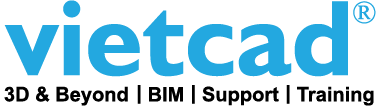




![[Sự kiện Offline] ỨNG DỤNG AUTODESK AI TRONG THIẾT KẾ VÀ QUẢN LÝ DỰ ÁN](thumb/190x0/3/80/upload/baiviet/ungdungautodeskaitrongthietkevaquanlyduanartboard2-1-1076_300x160.png)
![[Sự kiện Offline] Digital Factory – Tối Ưu Hóa Nhà Máy Bằng Thiết Kế Và Dữ Liệu Số](thumb/190x0/3/80/upload/baiviet/digitalfactorytoiuuhoanhamaybangthietkevadulieusoartboard2-353_300x160.png)

![[Sự kiện Online] Đổi mới quy trình thiết kế, thi công và dự toán cùng Bluebeam](thumb/190x0/3/80/upload/baiviet/banner-bluebeam-q2-5425_300x160.png)




















































![[SỰ KIỆN SẮP RA MẮT] Enhance Your Infrastructural Design Process with Autodesk Civil 3D](thumb/190x0/3/80/upload/baiviet/civil-3d-banner-1200x63001-2-5144_300x160.jpg)


![[Blog công nghệ] Những thủ thuật và tính năng mới trong AutoCAD 2025 vừa mới được ra mắt](thumb/190x0/3/80/upload/baiviet/300x160-3456_300x160.jpg)



















































































































































































































![Cách đặt điều khiển Pan, Zoom & Orbit trong Fusion 360 [Cập nhật năm 2023]](thumb/190x0/3/80/upload/baiviet/banner-1200x630-pan-zoom-orbit-trong-fusion-36021-823_300x160.png)








































































































































![Warm winter cabin Cinemagraph [4K]](thumb/190x0/3/80/upload/baiviet/74-6957_300x160.png)





![[Tips] Adobe Creative Cloud not loading - Creative Cloud bị treo](thumb/190x0/3/80/upload/baiviet/banner-adobe-1200x63014-8851_300x160.png)


























































































































































































































































































































































![[Autodesk & VietCAD] Webinar: Cộng tác thiết kế trong AutoCAD 2021](thumb/190x0/3/80/upload/baiviet/autocad-1-7968_300x160.png)





![[AUTODESK] Flame 2021.2 - Có gì mới?](thumb/190x0/3/80/upload/baiviet/flame2021-6672_300x160.png)


![[AUTODESK] Fusion 360 | 23 thủ thuật dành cho người mới dùng Fusion](thumb/190x0/3/80/upload/baiviet/bimsolutions-9341_300x160.jpg)

![[AUTODESK] Fusion 360? Nó là gì?](thumb/190x0/3/80/upload/baiviet/image005axzufm-5357_300x160.png)

![[WEBINAR] 3Ds Max Design & Visualization](thumb/190x0/3/80/upload/baiviet/1-936_300x160.png)





![[CHAOSGROUP] V-RAY 5 FOR SKETCHUP BETA](thumb/190x0/3/80/upload/baiviet/newsletter-600x200-3133_300x160.png)
![[CHAOSGROUP] Bạn biết gì về ACEScg trong V-Ray 5 for Maya sắp ra mắt!](thumb/190x0/3/80/upload/baiviet/15bluenoisesampling-2651_300x160.png)
![[AUTODESK] Một kế hoạch cơ sở hạ tầng táo bạo ở Indonesia, và họ đang sử dụng 5D BIM để thúc đẩy nó](thumb/190x0/3/80/upload/baiviet/1207603903374495439252135994005187326243292o-2077_300x160.png)
![[CHAOSGROUP] V-Ray 5 for Maya](thumb/190x0/3/80/upload/baiviet/1080x1080-6377_300x160.png)

![[AUTODESK & VIETCAD] BIM Webinar Series](thumb/190x0/3/80/upload/baiviet/fb-cover-bim-5563_300x160.png)
![[CHAOSGROUP] V-RAY 5 FOR CINEMA 4D BETA](thumb/190x0/3/80/upload/baiviet/300x250-7196_300x160.png)
![[CHAOSGROUP] CÁCH XEM MỘT MÔ HÌNH KIẾN TRÚC CỰC LỚN TRONG V-RAY FOR SKETCHUP](thumb/190x0/3/80/upload/baiviet/18-4799_300x160.jpg)
![[CHAOSGROUP] ALL-IN-ONE FLUID DYNAMICS FOR ARTISTS](thumb/190x0/3/80/upload/baiviet/janreehtopforexsafegamesphoenix3dsmax1-8143_300x160.jpg)
![[SPLASHTOP] TRUY CẬP TỪ XA NHANH CHÓNG, ĐƠN GIẢN VÀ AN TOÀN](thumb/190x0/3/80/upload/baiviet/presskit-5929_300x160.png)

![[AUTODESK] 34 mẹo cực hữu ích cho người dùng AutoCAD | CAD Software](thumb/190x0/3/80/upload/baiviet/autodeskautocadtipsemailimagev3sm-3239_300x160.png)
![[WEBINAR] Adobe & Microsoft Intergration](thumb/190x0/3/80/upload/baiviet/adobe-900-3169_300x160.png)
![[WEBINAR] VFX in 3ds Max](thumb/190x0/3/80/upload/baiviet/2-7603_300x160.png)





![[WEBINAR] CHUYÊN ĐỀ : CHUYỂN ĐỔI TỪ 2D CAD SANG BIM 3D | Thứ 5, 17/09/2020 - 14PM](thumb/190x0/3/80/upload/baiviet/bim-webinar-2-7167_300x160.png)


![[WEBINAR] AUTODESK VAULT BASIC: FROM BEGINNER TO PROFESSIONAL](thumb/190x0/3/80/upload/baiviet/vault-1-1267_300x160.png)





![[CHAOSGROUP] V-Ray đã biến đổi một ngày đầy nắng thành một cơn bão như thế nào?](thumb/190x0/3/80/upload/baiviet/vray-3845_300x160.jpg)
![[AUTODESK] Những cập nhật mới trong Autodesk Inventor 2021.1](thumb/190x0/3/80/upload/baiviet/2-2635_300x160.png)
![[AUTODESK] Làm việc thông minh hơn sẽ dễ dàng hơn với AutoCAD 2021](thumb/190x0/3/80/upload/baiviet/autocad-2021-socialtransportationhubinstagram1080x1080-6219_300x160.jpg)
![[AUTODESK] Hướng dẫn làm quen nhanh với Revit](thumb/190x0/3/80/upload/baiviet/follozeboard350x235-8625_300x160.jpg)
![[FREE WEBINAR] Thiết kế đồ gỗ với phần mềm của Autodesk](thumb/190x0/3/80/upload/baiviet/ads4x-1-2576_300x160.png)


![[CHAOSGROUP] Khám phá cách V-Ray 5 giúp bạn vượt qua ''nỗi đau'' về vật liệu](thumb/190x0/3/80/upload/baiviet/vray5materiallibraryandpresetslead-5783_300x160.png)
![Bắt đầu hành trình xây dựng kỹ thuật số của bạn: Bản đồ đường chuyển đổi [Infographic]](thumb/190x0/3/80/upload/baiviet/capture-6820_300x160.png)

![[CHAOSGROUP] Project Lavina](thumb/190x0/3/80/upload/baiviet/projectlavinalogob-9155_300x160.jpg)
![[AUTODESK] Bifrost 2.1](thumb/190x0/3/80/upload/baiviet/geoqueriesbifrostmaya-4786_300x160.png)
![[VietCAD] Autodesk Services Provider](thumb/190x0/3/80/upload/baiviet/artboard-12x-6988_300x160.png)

![[AUTODESK] So sánh 3ds Max, Maya, Media & Entertainment Collection (M&E)](thumb/190x0/3/80/upload/baiviet/mediaentertainmentcollectionbadge1024px-1529_300x160.jpg)
![[AUTODESK] So sánh AutoCAD, Revit, Architecture, Engineering & Construction Collection (AEC)](thumb/190x0/3/80/upload/baiviet/architectureengineeringconstructioncollectionbadge1024px-6397_300x160.jpg)
![[AUTODESK] So sánh AutoCAD, Inventor, Product Design & Manufacturing Collection](thumb/190x0/3/80/upload/baiviet/productdesignmanufacturingcollectionbadge1024px-6348_300x160.jpg)
![[AUTODESK] Inventor 2021 overview](thumb/190x0/3/80/upload/baiviet/2-8976_300x160.png)

![[AUTODESK] So sánh AutoCAD và AutoCAD LT](thumb/190x0/3/80/upload/baiviet/autocadvsautocadlt-5125_300x160.png)

![[AUTODESK] Maya in Motion Demo Series](thumb/190x0/3/80/upload/baiviet/maya-demo-9867_300x160.jpg)
![[CHAOSGROUP] V-Ray for Unreal, update 3](thumb/190x0/3/80/upload/baiviet/300x160-1-3646_300x160.png)

![[AUTODESK] Hợp tác cho Civil 3D với BIM 360 Design](thumb/190x0/3/80/upload/baiviet/artboard-12x-1-709_300x160.png)
![[AUTODESK] So sánh giữa Revit và BIM 360.](thumb/190x0/3/80/upload/baiviet/ezgif-3212_300x160.jpg)
![[AUTODESK] DESIGN COLLABORATION: BIM 360 DESIGN](thumb/190x0/3/80/upload/baiviet/artboard-12x-2881_300x160.png)
![[CHAOSGROUP] V-Ray Collection is now available](thumb/190x0/3/80/upload/baiviet/300x160-8348_300x160.png)
![[AUTODESK] Những lợi ích cực lớn từ BIM](thumb/190x0/3/80/upload/baiviet/ezgif-246_300x160.png)
![[AUTODESK] DESIGNING AND BUILDING BETTER WITH BIM](thumb/190x0/3/80/upload/baiviet/artboard-12x-2323_300x160.png)
![[AUTODESK] Customer Success Story Sinh Nam Metal](thumb/190x0/3/80/upload/baiviet/10237267730388029794880511870052186956500892o-3870_300x160.png)
![[AUTODESK] Animatrix sử dụng Redshift để giúp Overwatch và Nhóm LEGO kết hợp các lực lượng](thumb/190x0/3/80/upload/baiviet/legoow95208-5818_300x160.jpg)
![[WEBINAR] THIẾT KẾ TỰ ĐỘNG HÓA VỚI ILOGIC](thumb/190x0/3/80/upload/baiviet/artboard-1-5419_300x160.png)
![[CHAOSGROUP] Những điều bạn cần nắm rõ về tính năng sửa đổi màu sắc trong Chaos Cloud](thumb/190x0/3/80/upload/baiviet/itemeditorimage5ec53ef4371-8125_300x160.jpg)
![[CHAOSGROUP] The Art of Rendering: How to Render a Realistic Physical Model Using V-Ray](thumb/190x0/3/80/upload/baiviet/modernhouse4-5258_300x160.jpg)
![[CHAOSGROUP] Tutorials for V-Ray for 3ds Max](thumb/190x0/3/80/upload/baiviet/vray3dsmaxlogow-4229_300x160.jpg)
![[TIPS] Ba cách nhanh chóng để dọn sạch bản vẽ AutoCAD](thumb/190x0/3/80/upload/baiviet/autocad2021badge256px-663_300x160.jpg)
![[AUTODESK] Maya in Motion Demo Series](thumb/190x0/3/80/upload/baiviet/webp-454_300x160.png)
![[WEBINAR] Woodwork for Inventor](thumb/190x0/3/80/upload/baiviet/s9ww-1322_300x160.png)
![[AUTODESK] The World’s Largest Marketplace of Motion Assets, Now in Maya](thumb/190x0/3/80/upload/baiviet/webp-6142_300x160.png)
![[CHAOSGROUP] V-RAY 5 FOR 3DS MAX BETA](thumb/190x0/3/80/upload/baiviet/webp-1259_300x160.png)
![[WEBINAR] NHỮNG CÁI TIẾN TRONG AUTODESK POWERMILL 2021](thumb/190x0/3/80/upload/baiviet/040620-powermill01recovered-6733_300x160.png)
![[WEBINAR] What's New in 3ds Max 2021](thumb/190x0/3/80/upload/baiviet/webinar-3ds-max-q201-4143_300x160.jpg)
![[AUTODESK] Maya 2020. It's here](thumb/190x0/3/80/upload/baiviet/webp-4868_300x160.png)
![[AUTODESK] What's New in Revit 2021?](thumb/190x0/3/80/upload/baiviet/webp-3990_300x160.png)
![[AUTODESK] What's New in 3ds Max?](thumb/190x0/3/80/upload/baiviet/webp-4115_300x160.png)
![[CHAOSGROUP] V-Ray 5 for 3ds Max](thumb/190x0/3/80/upload/baiviet/vray53dsamxproductpage1920x600-7728_300x160.jpg)




![[CHAOSGROUP] Cập nhật V-Ray for Maya - Personal Learning Edition](thumb/190x0/3/80/upload/baiviet/vraymayalogob-508_300x160.png)
![[WHAT'S NEW] V-Ray for 3ds Max Update - 3ds Max 2021 compatible](thumb/190x0/3/80/upload/baiviet/vray3dsmaxlogow-9937_300x160.jpg)

![[Webinar] Using Vault Professional](thumb/190x0/3/80/upload/baiviet/vaultfinal0101-1749_300x160.jpg)
![[AUTODESK] TRANSITION TO NAMED USER PROGRAM](thumb/190x0/3/80/upload/baiviet/chaging-policy-autodesk01-595_300x160.jpg)
![[Covid-19] Hướng dẫn về Licenes & Làm việc tại nhà](thumb/190x0/3/80/upload/baiviet/ava-2-5270_300x160.png)
![[Webinar] Inventor Simulation](thumb/190x0/3/80/upload/baiviet/simula01-3990_300x160.jpg)

![[Autodesk] Maya 2020 - Hướng dẫn những phím tắt mới](thumb/190x0/3/80/upload/baiviet/maya2020logotypeonelinescreen-981_300x160.png)

![[AUTODESK - MAYA] Maya Bonus Tools 2019/2020](thumb/190x0/3/80/upload/baiviet/webp-5020_300x160.jpg)

![[Webinar] Success Story With BIM 360](thumb/190x0/3/80/upload/baiviet/banner-bim-36001011-6768_300x160.jpg)

![[Webinar] Tạo sản phẩm tốt hơn với khả năng thiết kế tham số 2D và 3D chuyên nghiệp.](thumb/190x0/3/80/upload/baiviet/8835376128035721996777988603167712656490496o-582_300x160.jpg)



![[Update] BIM 360 Design Collaboration](thumb/190x0/3/80/upload/baiviet/webp-4766_300x160.jpg)
![[What's NEW] Autodesk Inventor 2021](thumb/190x0/3/80/upload/baiviet/2-2311_300x160.png)

![[What's NEW] V-Ray for SketchUp](thumb/190x0/3/80/upload/baiviet/1080x1080-5259_300x160.jpg)

![[Ebook - AutoCAD] GAINING A COMPETITIVE ADVANTAGE](thumb/190x0/3/80/upload/baiviet/autocad2021badge2048px-2267_300x160.jpg)
![[Webinar] INVENTOR TOLERANCE ANALYSYS](thumb/190x0/3/80/upload/baiviet/inventor-banner010101-7389_300x160.jpg)
![[Workshop] Maya 2020 What’s new?](thumb/190x0/3/80/upload/baiviet/banner-web01-4190_300x160.jpg)
![[What's NEW] Autodesk Arnold 6](thumb/190x0/3/80/upload/baiviet/arnoldbadge256px-7592_300x160.jpg)






![[AUTODESK - MAYA] Netflix’s Lost in Space: How VFX modernized a classic franchise](thumb/190x0/3/80/upload/baiviet/vfx-autodesk-vietcad-8-9665_300x160.jpg)



![[Workshop] Chế Tác Nhân Vật Anime Cho Smart Phone Với 3D CG](thumb/190x0/3/80/upload/baiviet/banner-v301-3116_300x160.jpg)


![[Workshop] Design Automation with iLogic](thumb/190x0/3/80/upload/baiviet/webp-3969_300x160.png)
![[Workshop] Sending the great game in the World!](thumb/190x0/3/80/upload/baiviet/banner-yamasafinal-4900_300x160.png)



![[Overview] AUTODESK 3DS MAX-2020.3](thumb/190x0/3/80/upload/baiviet/3ds-max-brochure-architectural-visualization1909183-1970_300x160.png)

![[What's NEW] Autodesk Flame 2020.2](thumb/190x0/3/80/upload/baiviet/flame2020-3562_300x160.png)
![[Tips Series] Bifrost: So sánh hợp chất hình học](thumb/190x0/3/80/upload/baiviet/vietcadbiforstautodesk1-9130_300x160.jpg)


![[Tips Series] Inventor và cách tái sử dụng dữ liệu 2D hiện có để tạo mô hình 3D](thumb/190x0/3/80/upload/baiviet/inventorlt-7797_300x160.jpg)
































































![[Workshop] Autodesk PDMC | Tối Ưu Hiệu Quả Thiết Kế và Giảm Chi Phí với Autodesk PDMC - Đồng Nai](thumb/190x0/3/80/upload/baiviet/300-8803_300x160.jpg)
![[Workshop] Autodesk Arnold - Global illumination rendering software.](thumb/190x0/3/80/upload/baiviet/web1-4118_300x160.jpg)
![[Hà Nội] Workshop Autodesk BIM 360](thumb/190x0/3/80/upload/baiviet/web-3772_300x160.jpg)

![[Workshop] Autodesk BIM 360](thumb/190x0/3/80/upload/baiviet/ws-27nov-final-ha-noi-1-8174_300x160.jpg)